仮想通貨取引所のBybit(バイビット)はブラウザからの取引はもちろん、スマホアプリでも取引を行うことができます。
仮想通貨は相場が急変動することも多いため出先での取引環境が整っていた方が格段に優位に立つことができます。
本ページでは仮想通貨取引を優位に進めるためにも、Bybitアプリのダウンロード方法から各種機能の使い方まで解説していきます。
Bybit(バイビット)アプリを使うメリット
Bybitのスマホアプリでは、現物やデリバティブ取引・資産運用(ステーキングやレンディング)・入出金など提供されているサービスの殆どを利用することができます。
Bybitで利用することができるサービスの一例は次のとおりです。
- 仮想通貨取引全般(現物・デリバティブ・レバレッジトークン・先物)
- チャートの表示
- 資産運用(ステーキング・レンディング)
- NFT売買
- 入金・出金(仮想通貨・P2P取引・銀行振込・クレジットカード)
また、アプリ限定のサービスとしては次のようなものが用意されています。
- ウィジェット機能
- スマホのロック画面やホーム画面、AppleWatchの画面に仮想通貨のチャートや価格を表示
- 戦略アラート機能
- 設定した仮想通貨の価格変動を監視し通知
- QRコードログイン機能
- ブラウザに表示されたQRコードを読み込むことで簡単にログインが可能
なお、Bybitアプリで利用できないサービスは限られており2024年5月時点ではSlash経由での入金のみにとどまっています。
Bybit(バイビット)アプリの使い方
Bybitアプリのダウンロードと口座開設方法
Bybitアプリから口座開設するためには下記3つを用意しておくことでスムーズに手続きを進めることができます。
- メールアドレスまたは携帯電話番号
- メールアドレスは「bybit.com」ドメインが受信できるもの
- 携帯電話番号はSMS(ショートメッセージ)を受信できるもの
- 紹介コード
- COUPONS
- 本人確認書類
- パスポート/マイナンバーカード/運転免許証/在留許可書
今すぐ入金や取引を行わないのであれば本人確認書類を用意する必要はありませんが、ほぼすべてのサービスで本人確認が必須となっているため予め準備しておくことを推奨します。
アプリからの口座開設方法は次のとおりです。
Bybit(バイビット)アプリをダウンロード
アプリ中央画面へ
中央の「アカウント登録/ログイン」をクリックします
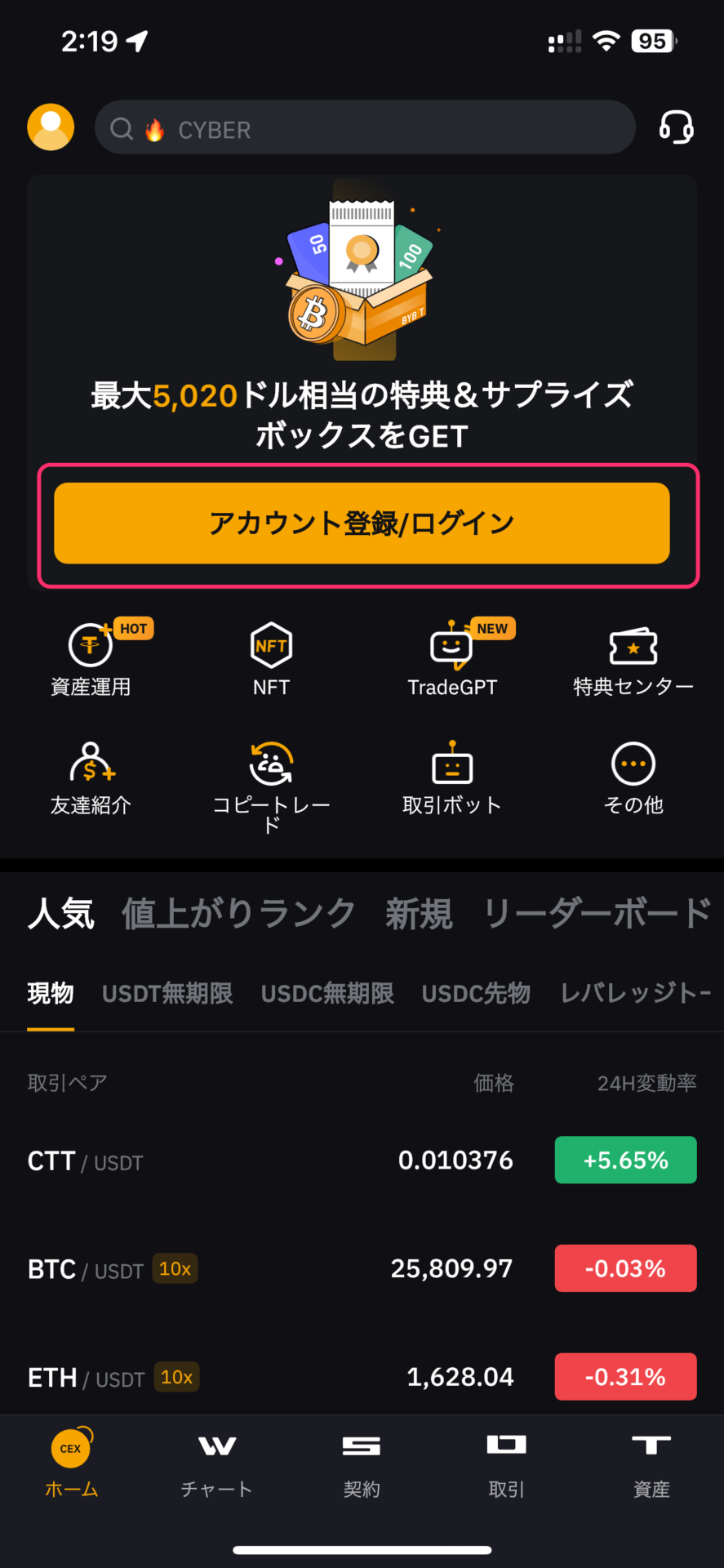
登録ページへ
右上の「登録」をクリックします
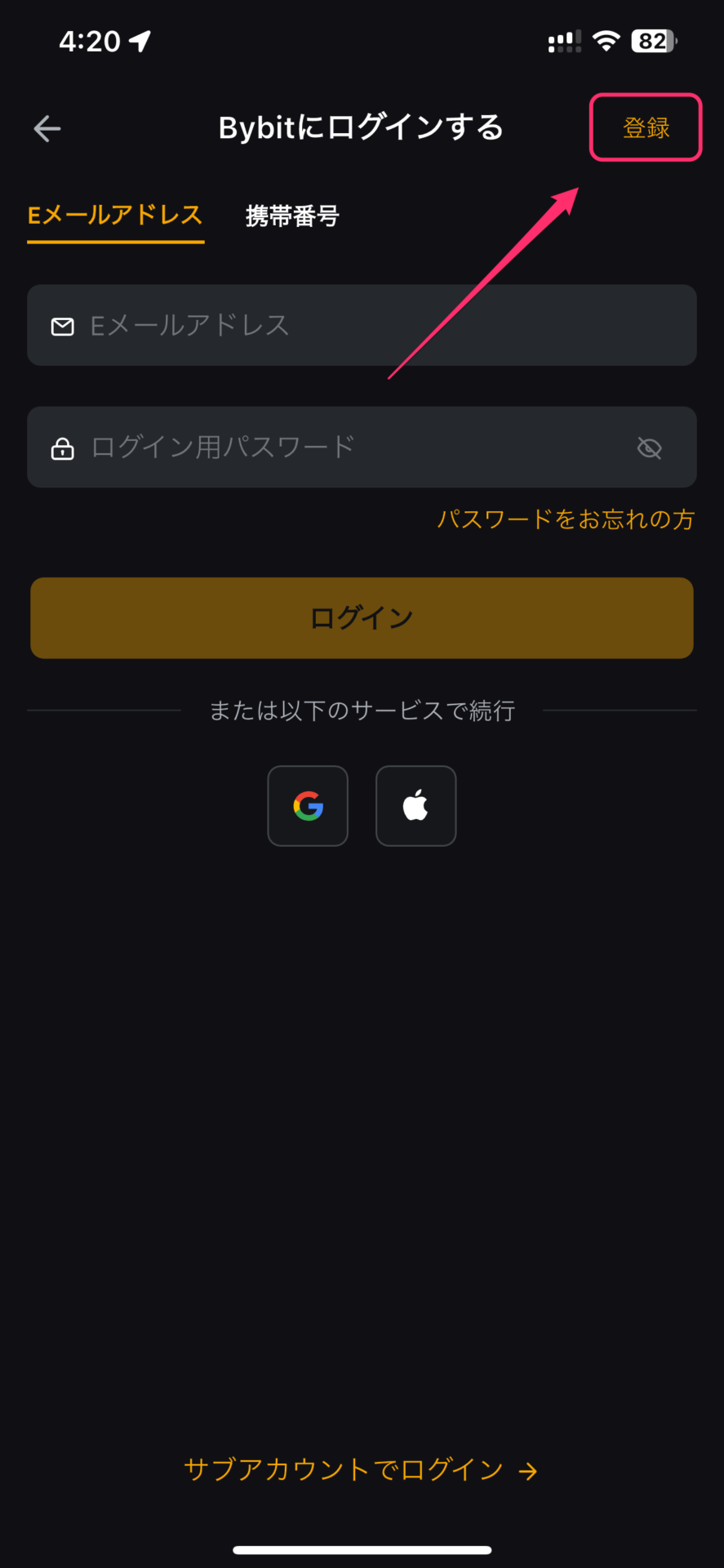
登録情報の入力
登録情報としてメールアドレスもしくは電話番号を入力後、パスワードを入力し「登録」をクリックします
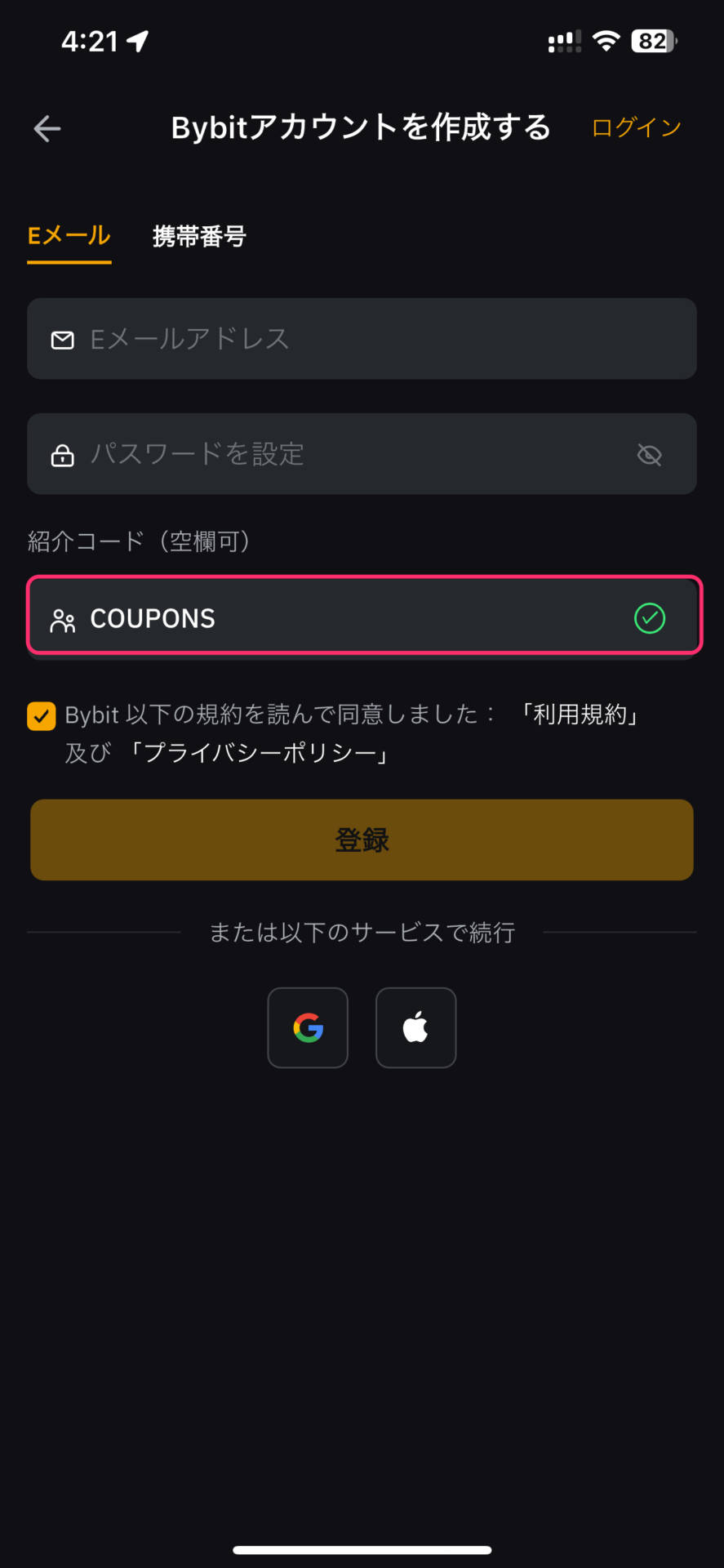
| 項目 | 説明 |
| Eメールアドレス/携帯番号 | メールアドレスまたは電話番号を入力します |
| パスワード | 8〜30字で英・数・記号・大文字を含め パスワードを入力します |
| 紹介コード | COUPONS |
居住国の確認
制限国に住んでいないことを確認し「いいえ」をクリックします
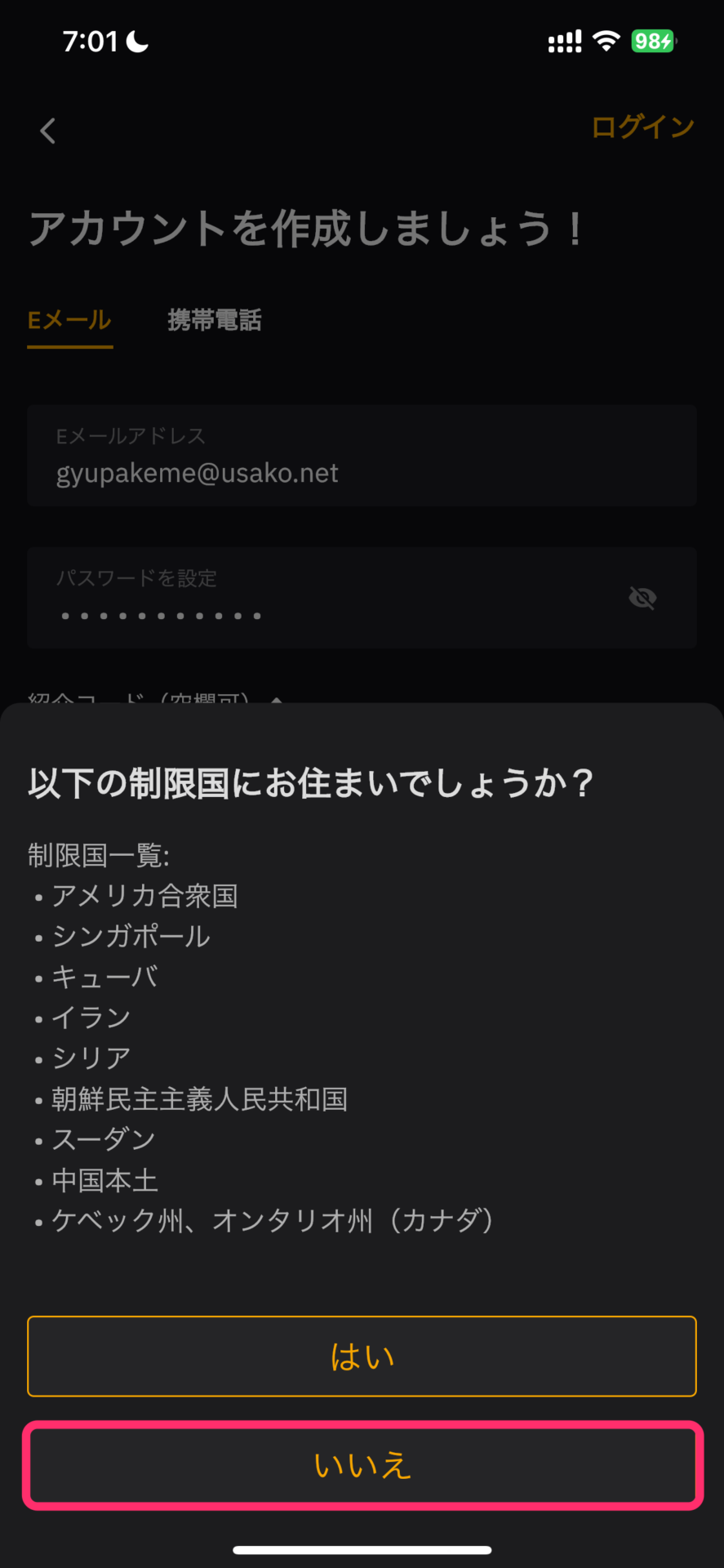
ロボット対策検証
スライドバーを動かしパズルを完成させます

認証コードを入力
入力したメールアドレス宛に6桁の認証コードが届くのでコピペします
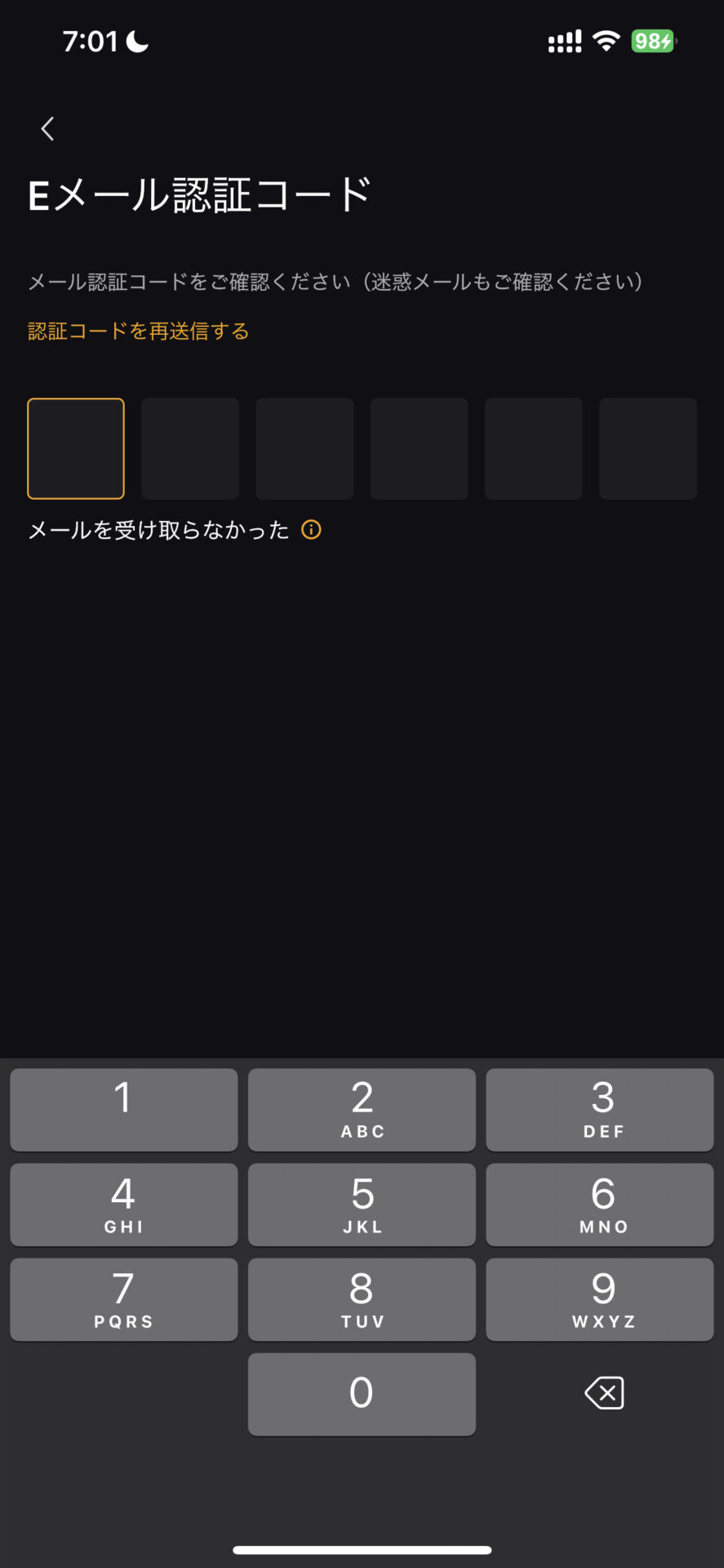
ブラウザからの開設方法や口座開設時の注意点は、Bybit(バイビット)口座開設・登録のやり方を参考にしてください。
本人確認(KYC)方法
Bybitでは本人確認を完了させないと入金ができないため、口座開設後は必ず手続きを済ませましょう。
ブラウザで手続きを行うよりも撮影からアップロードまでスムーズに済ませることができるためおすすめです。
Bybitアプリから本人確認する方法は次のとおりです。
アカウントページへ
左上のユーザーアイコンをクリックします
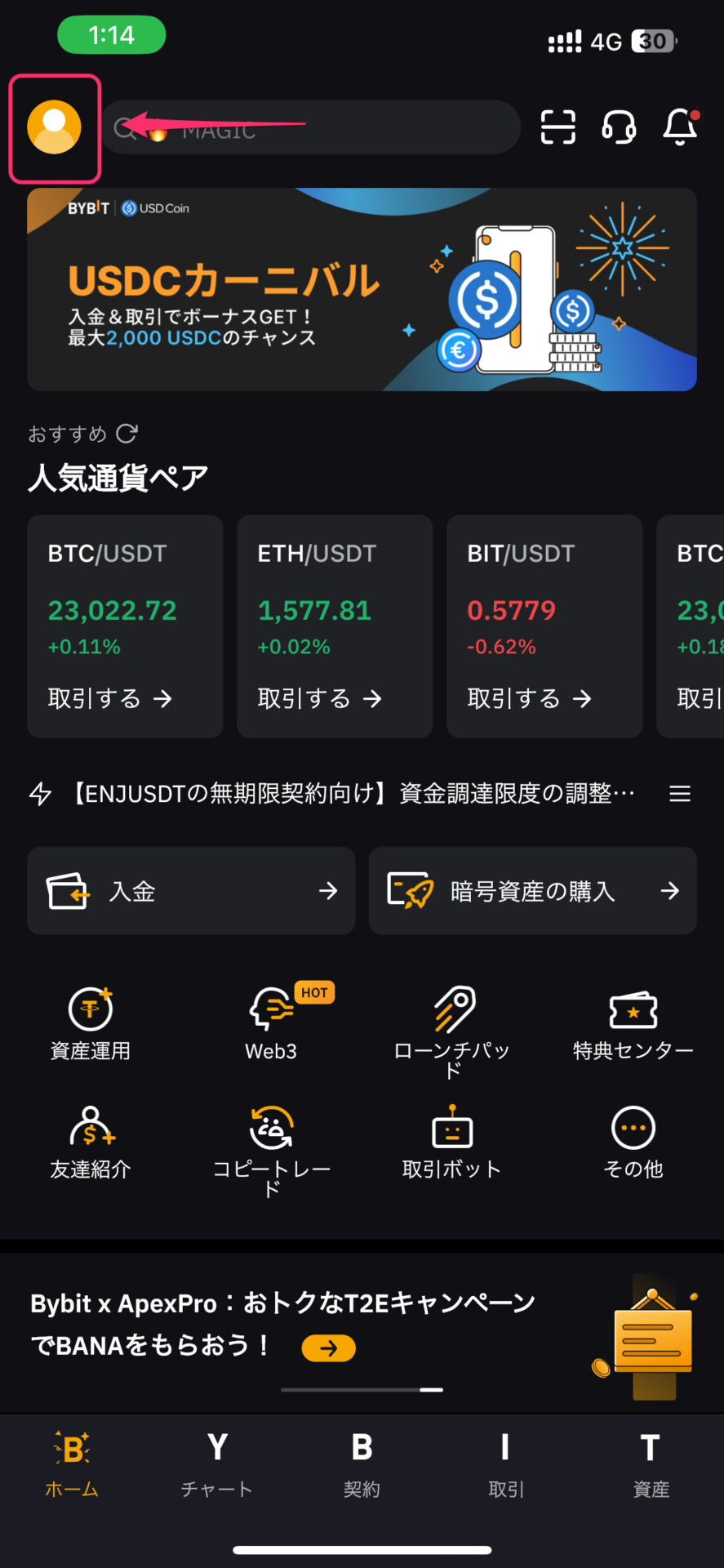
本人確認ページへ
「本人確認(KYC)」をクリックします
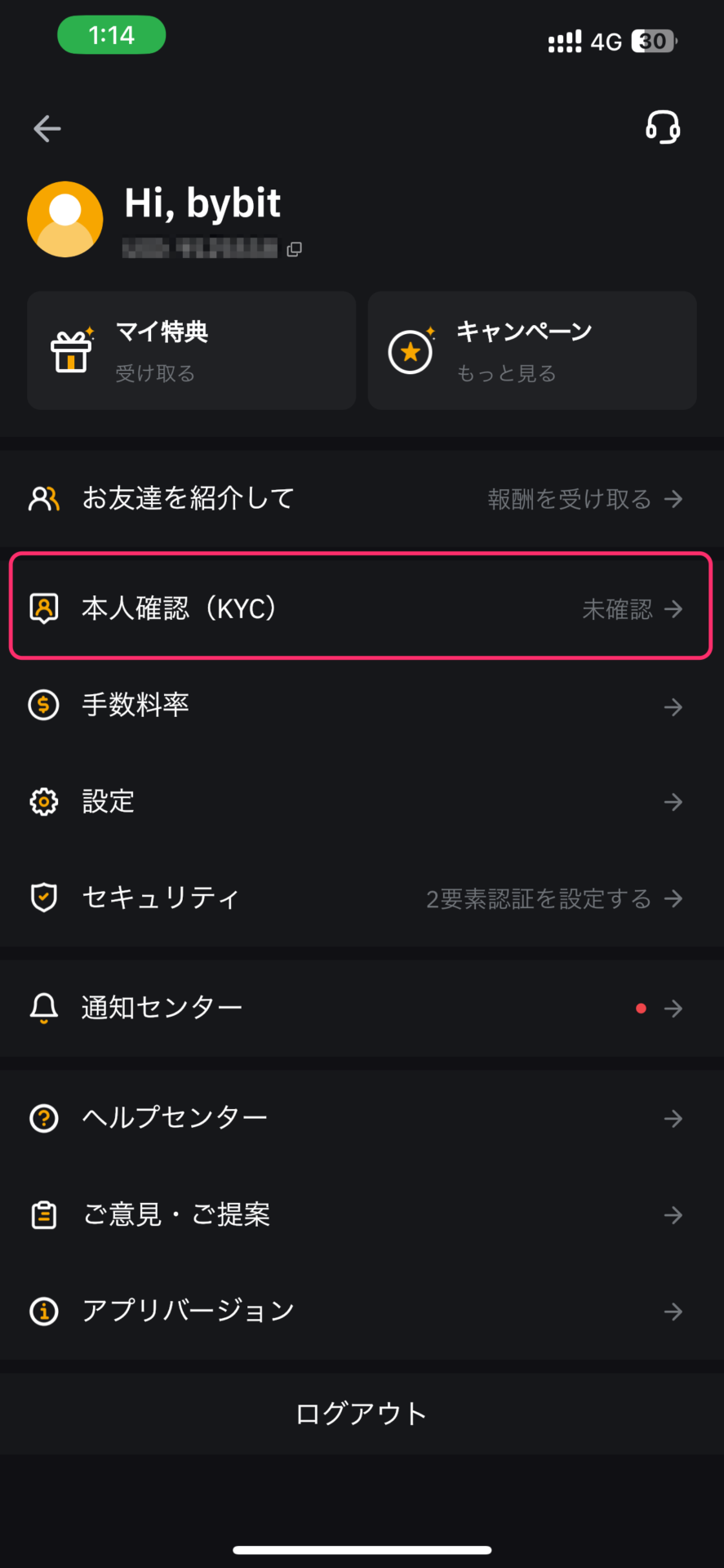
本人確認
「今すぐ行う」をクリックします
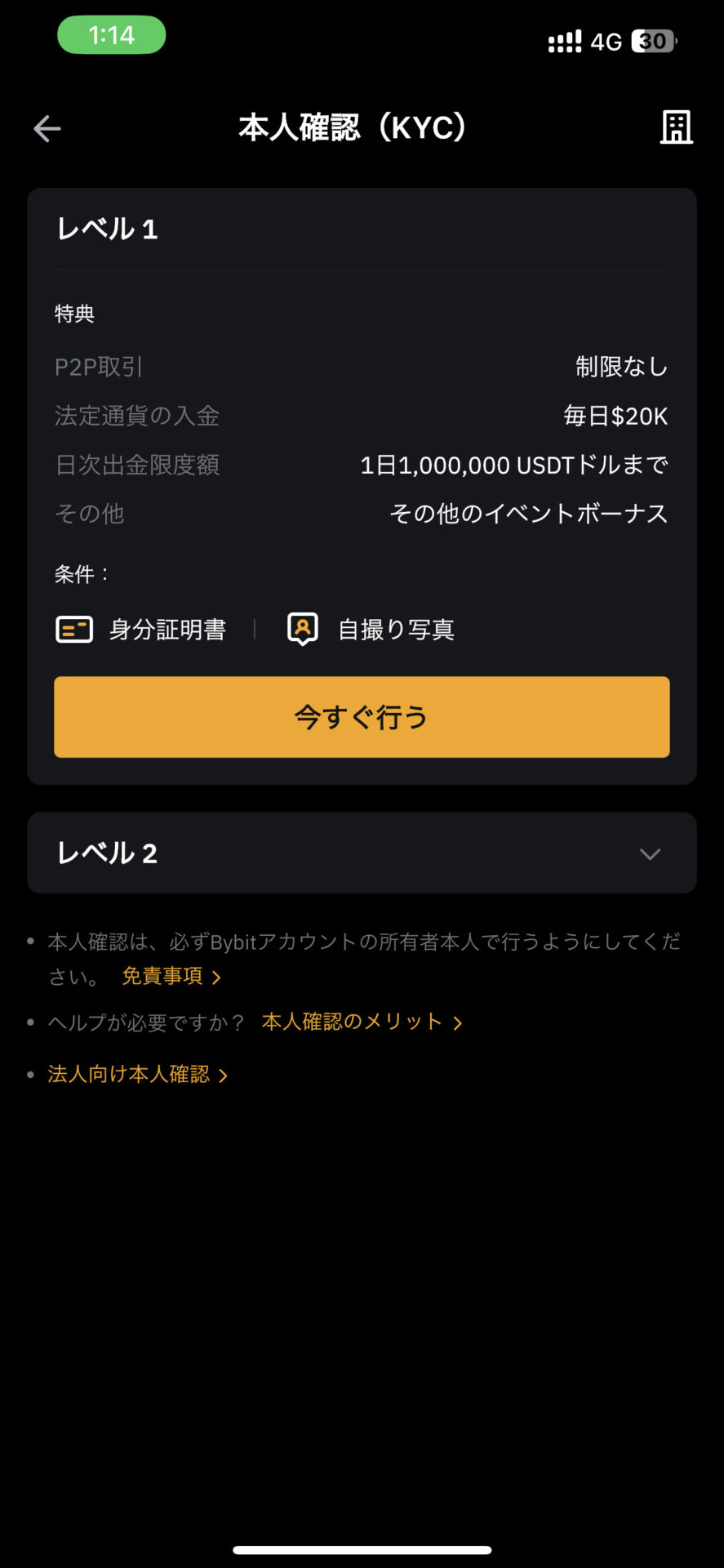
本人確認書類の選択
書類の発行国を選択後、提出する本人確認書類を選択し「次へ」をクリックします
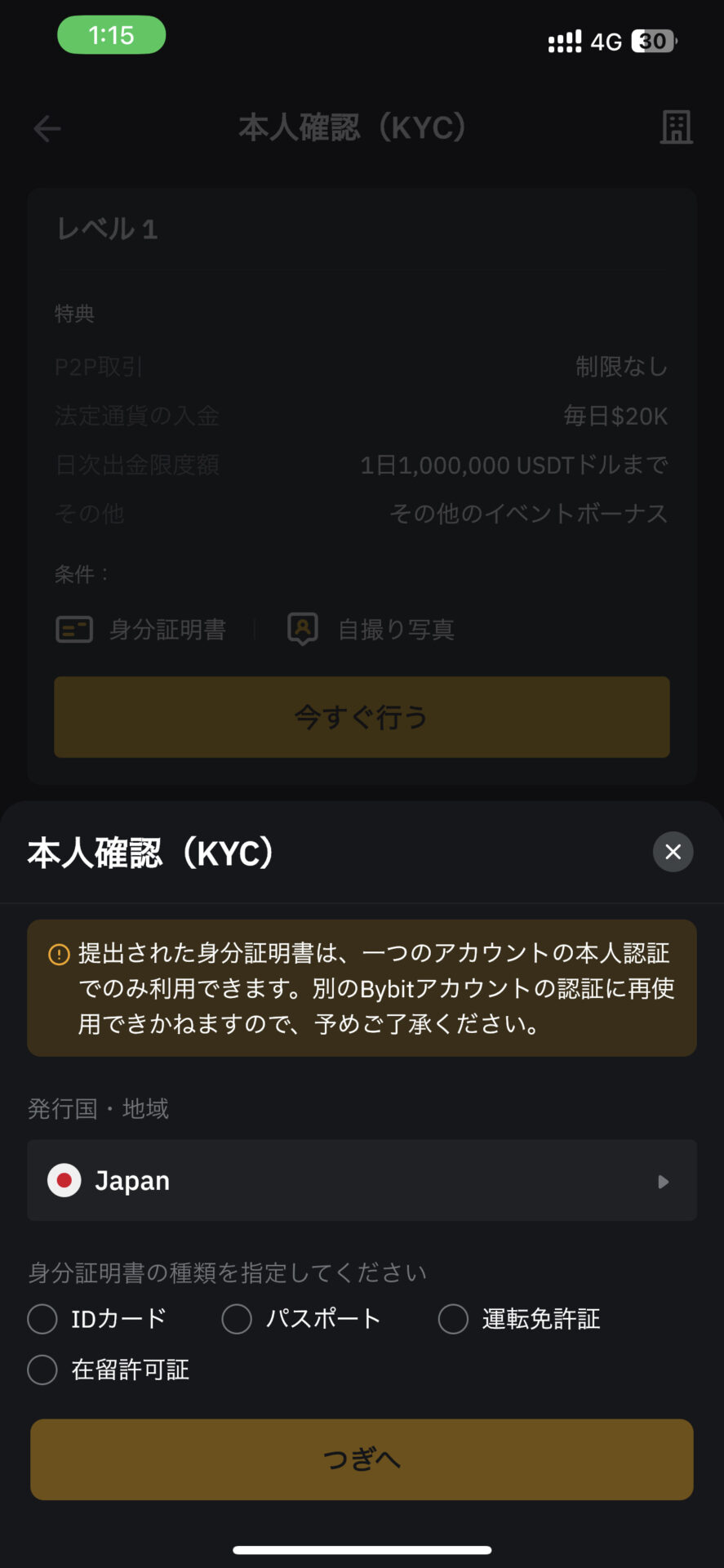
- パスポート
- マイナンバーカード
- 運転免許証
- 在留許可証
あとは画面に従い顔認証まで完了すれば本人確認は終了です。不備がなければ、おおよそ5分程度で完了します。
二段階認証設定方法
Bybitでは二段階認証手段として下記5種類の方法が用意されています。
ここでは最低限出金時などに設定が必要なGoogle認証設定の方法を紹介します。
- Goolge二段階認証
- 電話番号(SMS)認証
- Yubikey(ユビキー)
- フィッシング対策コード
- ファンパスワード
BybitアプリでGoogle認証設定する方法は次のとおりです。
ユーザーページへ
左上のユーザーアイコンをクリックします
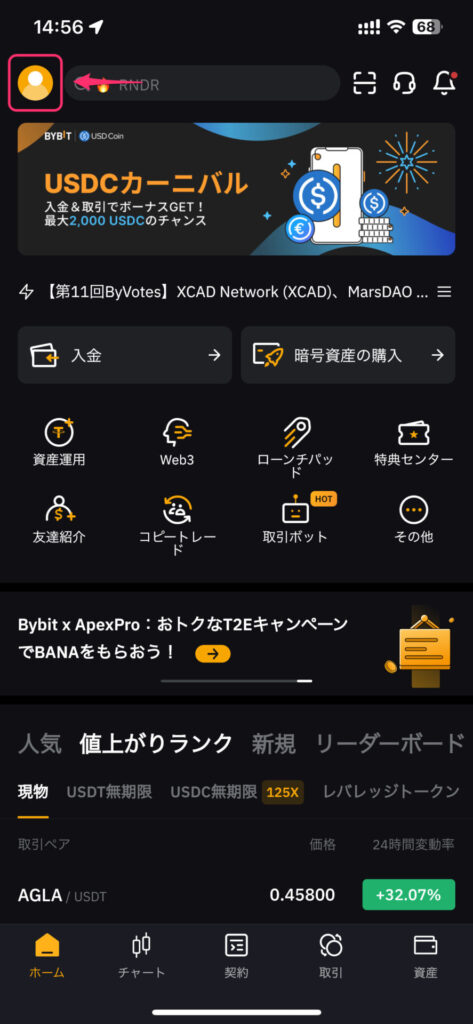
セキュリティページへ
「セキュリティ」をクリックします
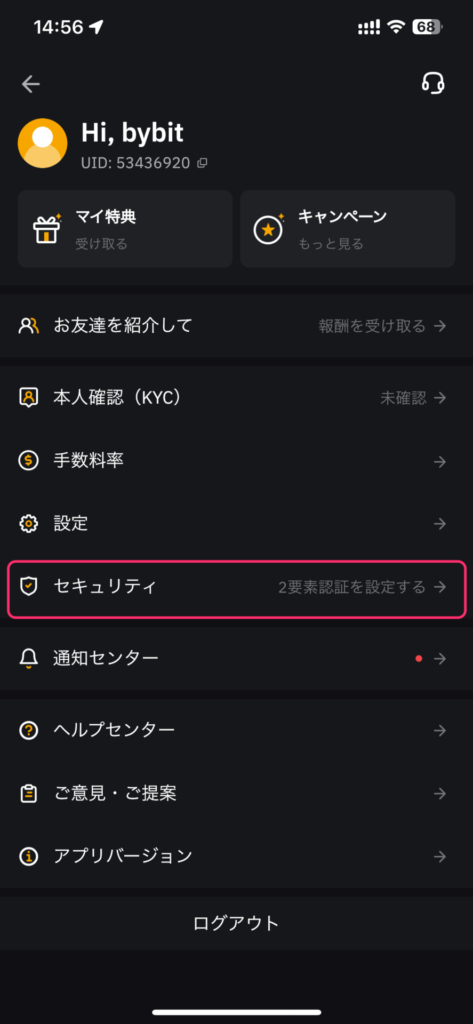
Google認証ページへ
「Google認証」をクリックします
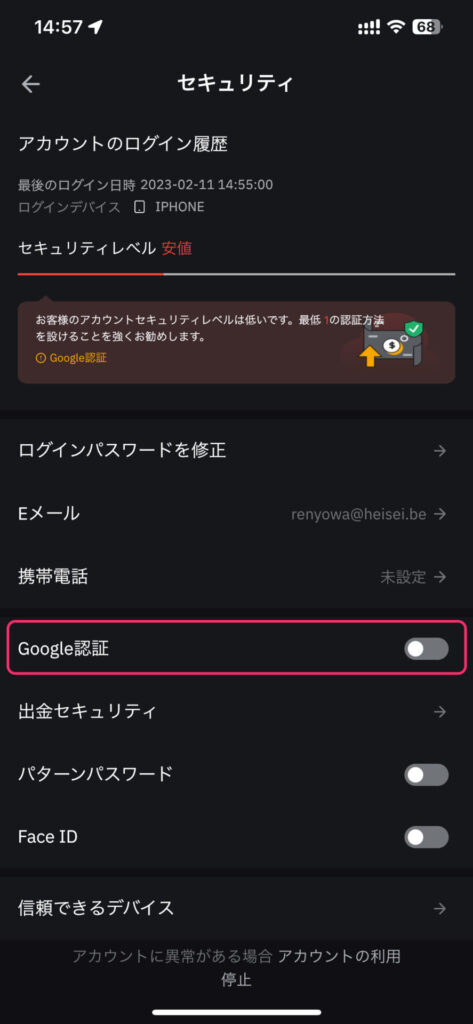
セキュリティ検証
スライドバーを動かしパズルを完成させます
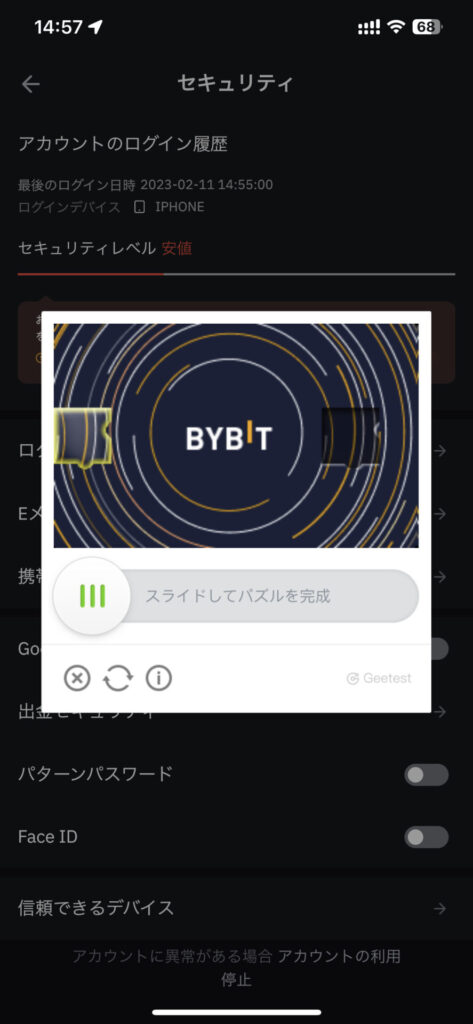
メールアドレス認証
登録済みのメールアドレス宛に6桁の数字が届くのでコピペします
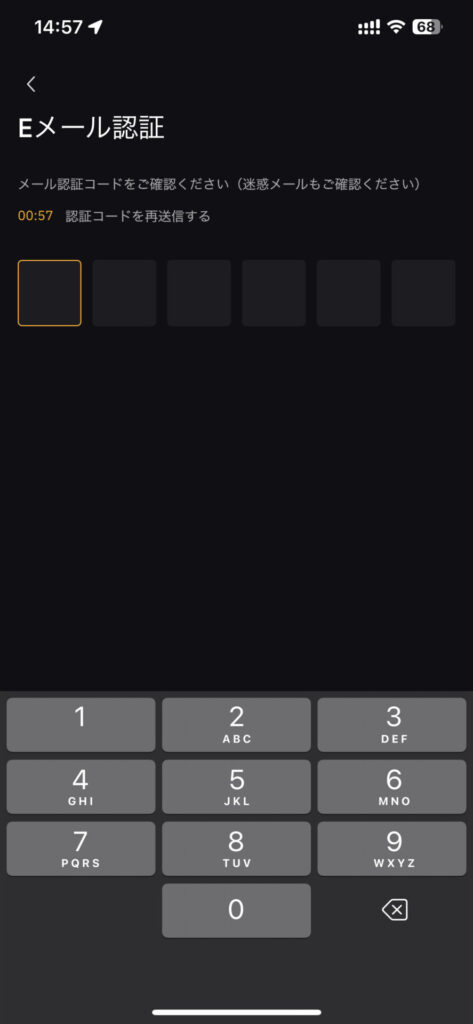
Google認証アプリを起動
Google認証アプリを起動し「つぎへ」をクリックします
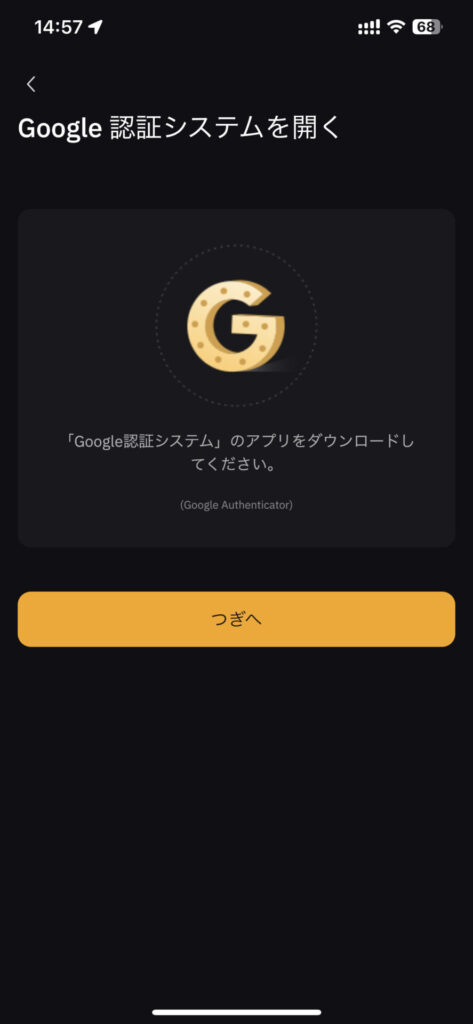
Google認証コードを入力
Google認証コードを設定後、表示されている数字をコピペします
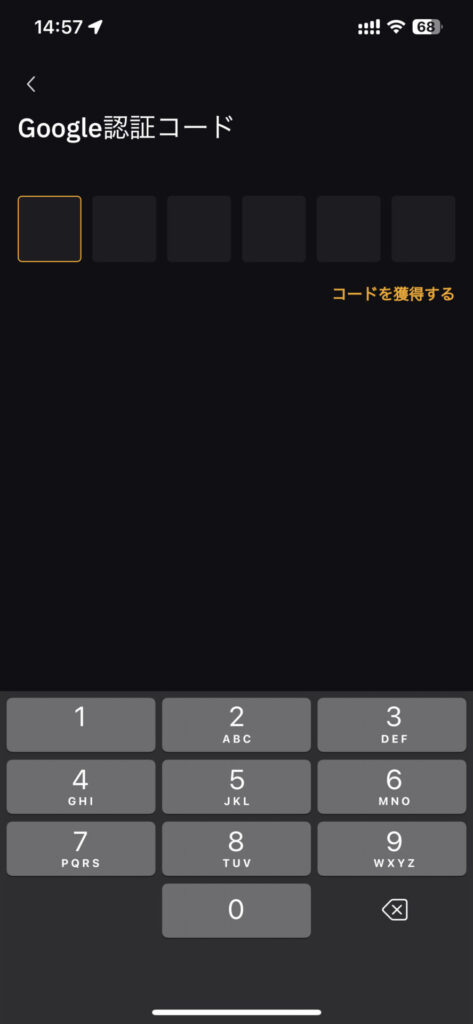
ログイン方法
Bybitアプリからログインする方法は下記の通りです。
アプリ画面中央へ
中央の「アカウント登録/ログイン」をクリックします
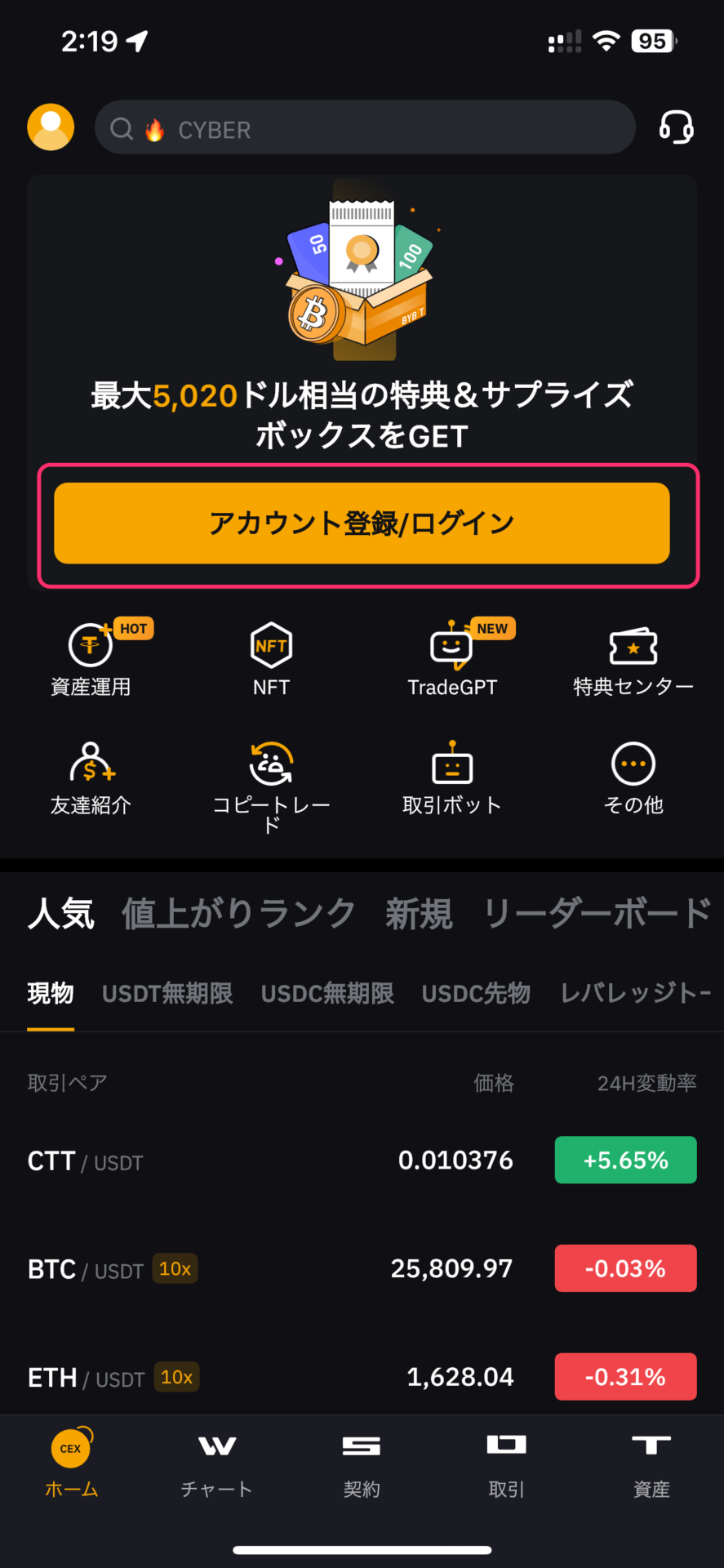
ログイン情報の入力
ログイン情報を入力し「ログイン」をクリックします
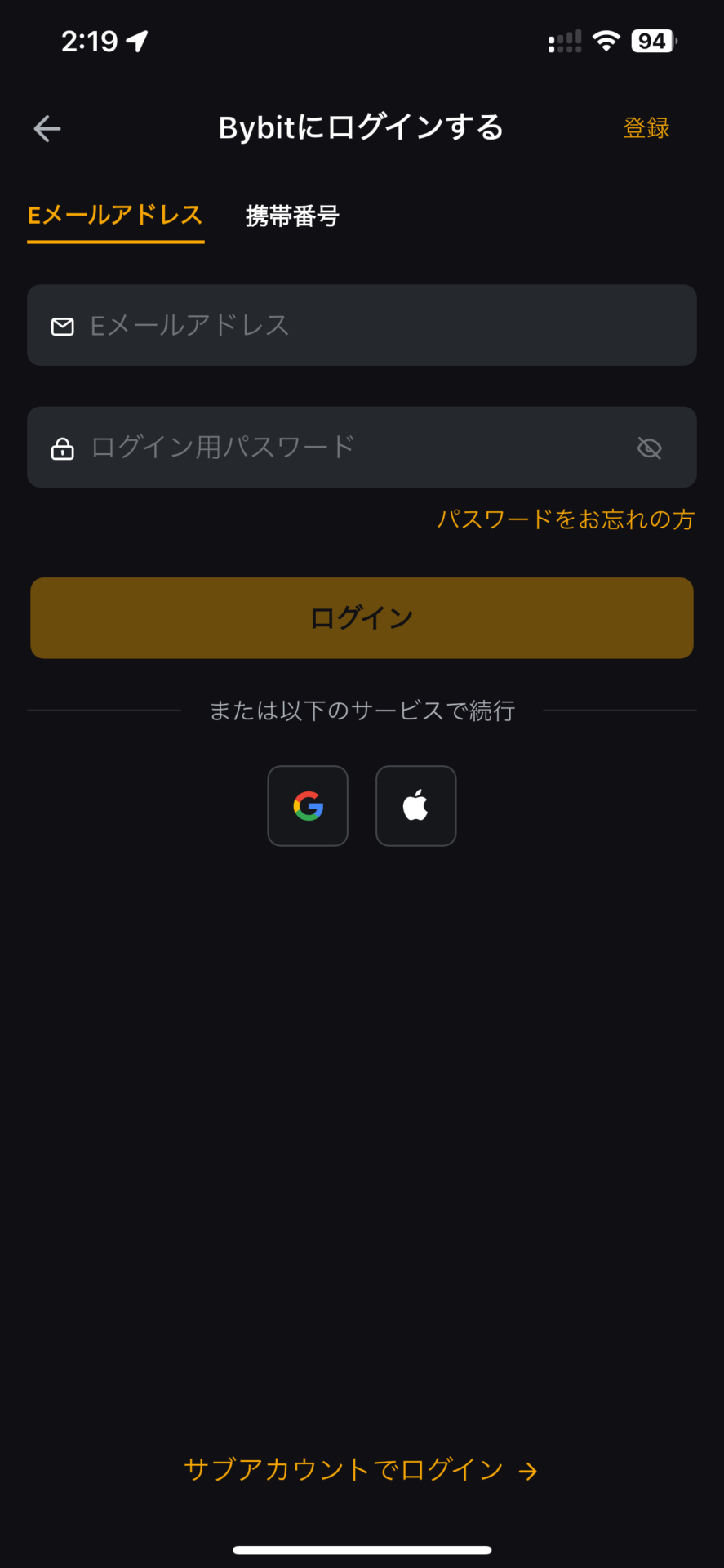
セキュリティ検証
スライドバーを動かしパズルを完成させます

2段階認証コードを入力
2段階認証(2FA)設定している場合には6桁の認証コードを求められるので入力します

ログイン時の注意点やエラーが出る場合の対処法は、Bybit(バイビット)ログイン方法を参考にしてください。
Bybit(バイビット)アプリで入金・出金する方法
入金方法
Bybitアプリからは仮想通貨取引所やウォレットからの入金やクレジットカード入金、P2P取引入金の3種類に対応していますが、ここでは一般的な外部からの入金方法を解説します。
Bybitアプリから入金する方法は次のとおりです。
資産タブへ
資産タブから「入金」をクリックします
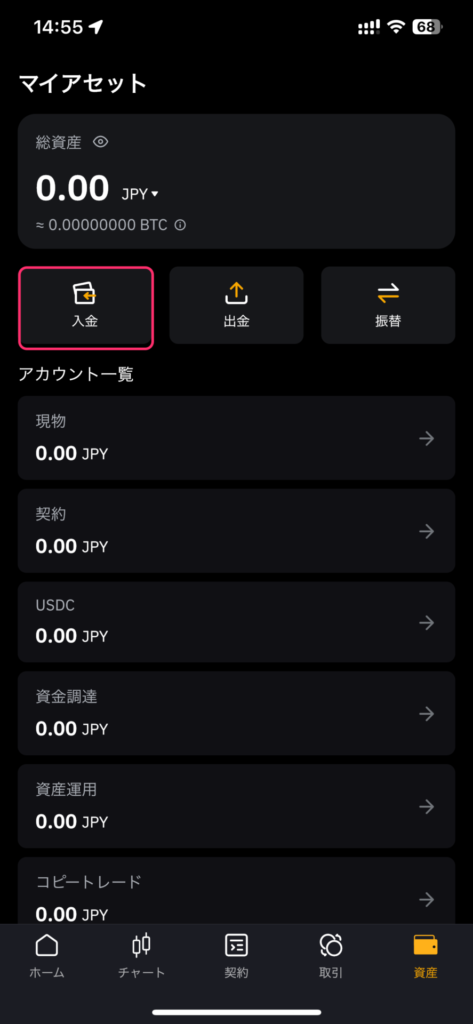
暗号資産入金ページへ
「暗号資産を入金する」をクリックします
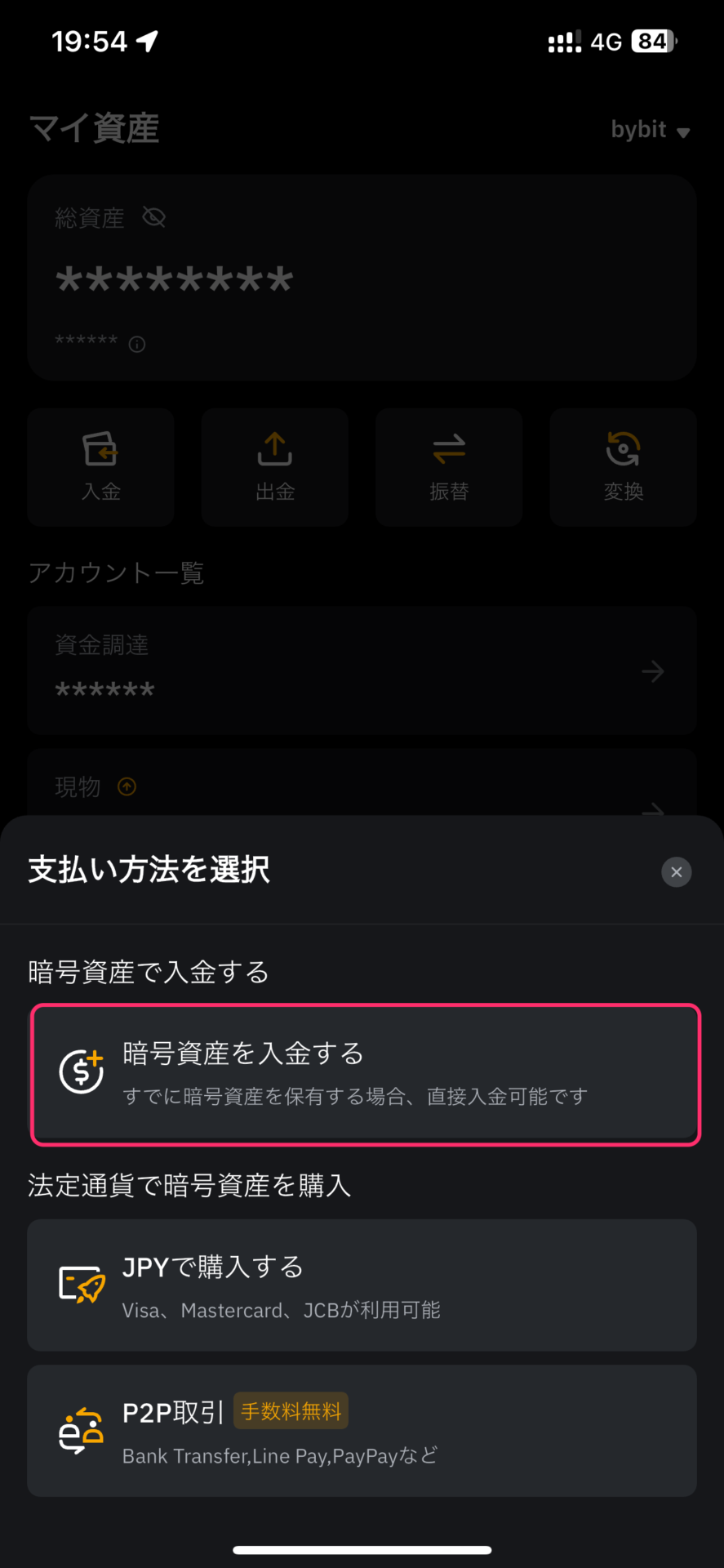
入金する仮想通貨を選択
入金する仮想通貨を選択します
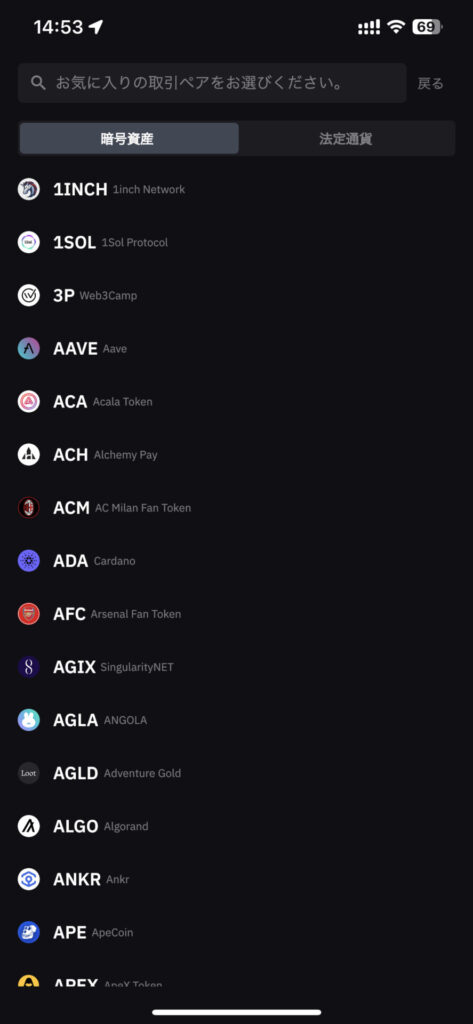
送金
QRコードの読込またはアドレスをコピーし送金側より送金を行います
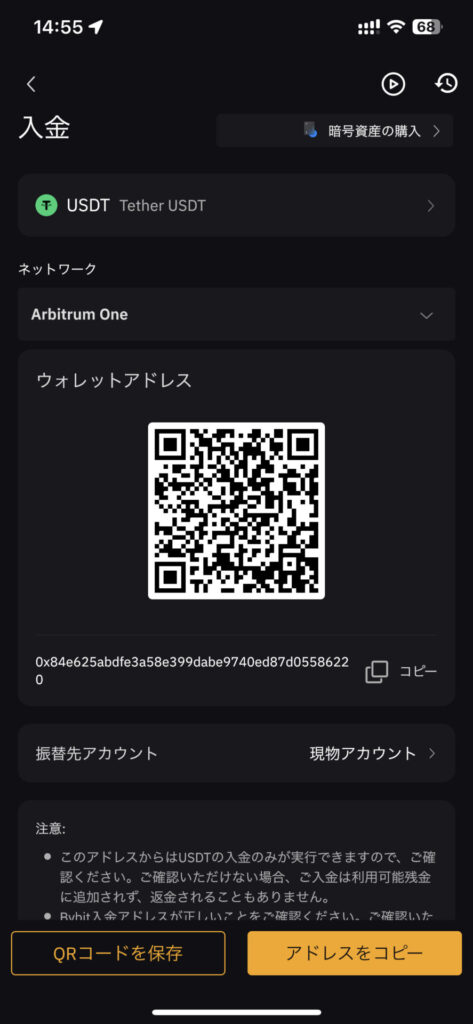
クレジットカード入金やP2P取引での入金方法は、Bybit(バイビット)の入金方法を参考にしてください。
出金・送金方法
Bybitアプリからはオンチェーン出金と内部送金の2種類の出金方法を利用することができますが、ここでは一般的なオンチェーン出金の方法を解説します。
Bybitアプリからの出金方法は次のとおりです。
資産タブへ
資産タブを開き「出金」をクリックします
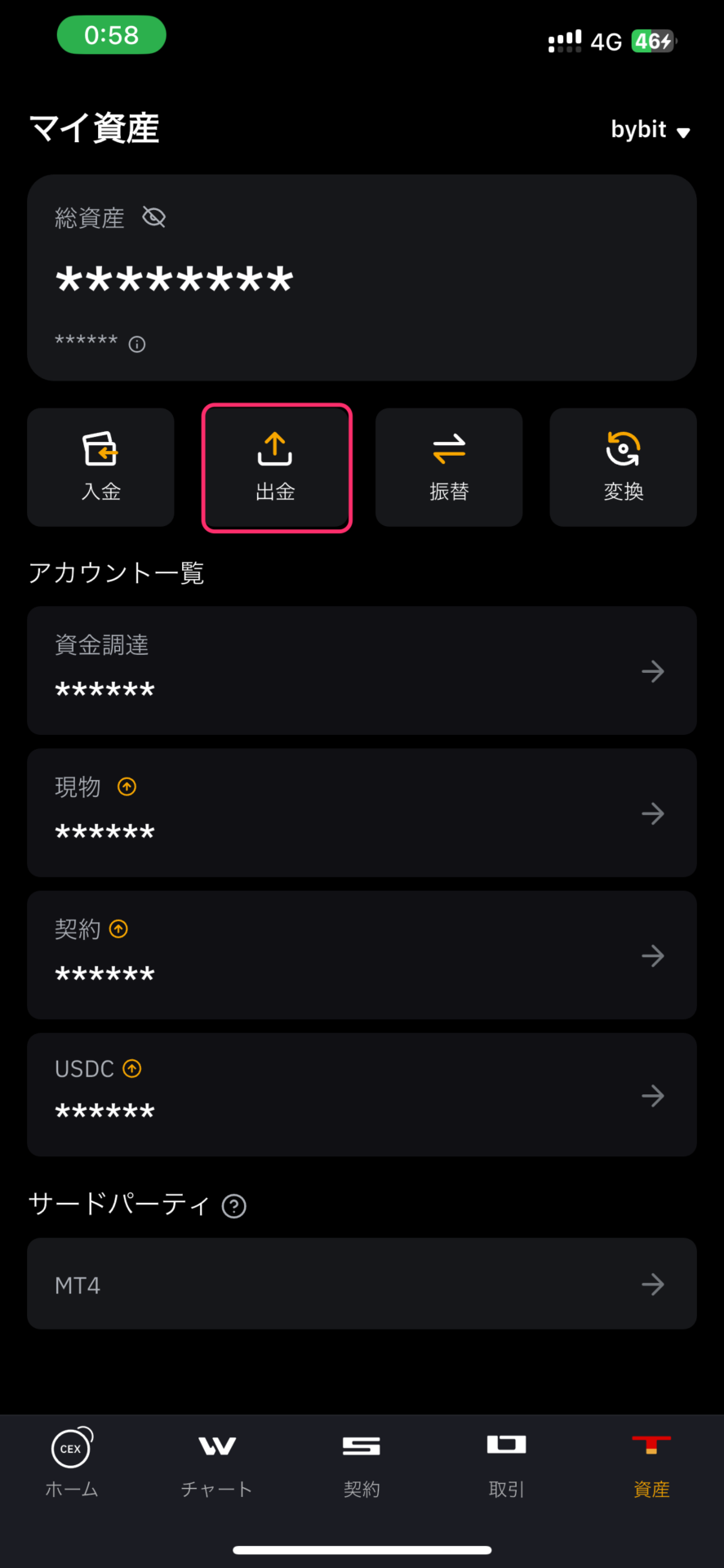
出金したい仮想通貨を選択
出金したい仮想通貨を選択します
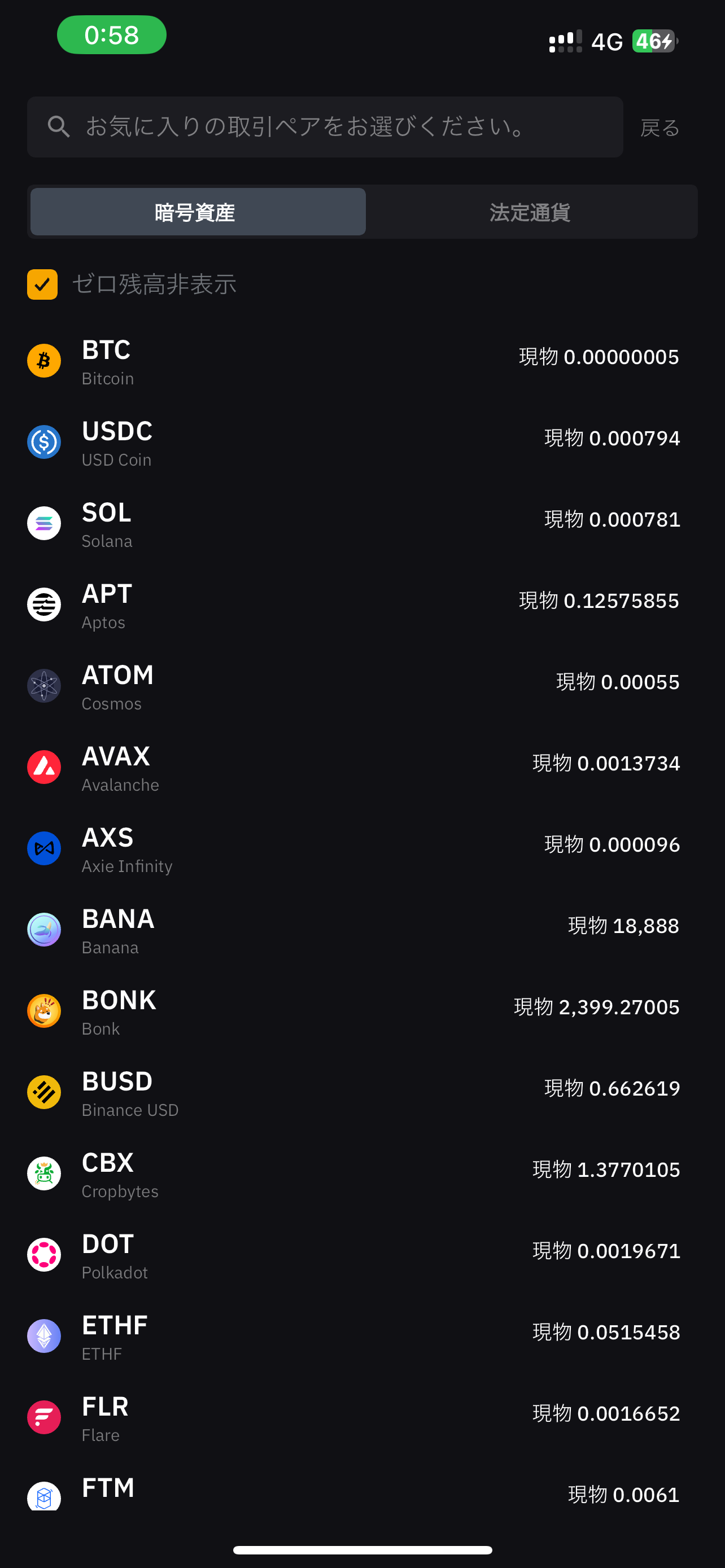
仮想通貨を出金
下記を参考に出金情報を設定し「出金」をクリックします
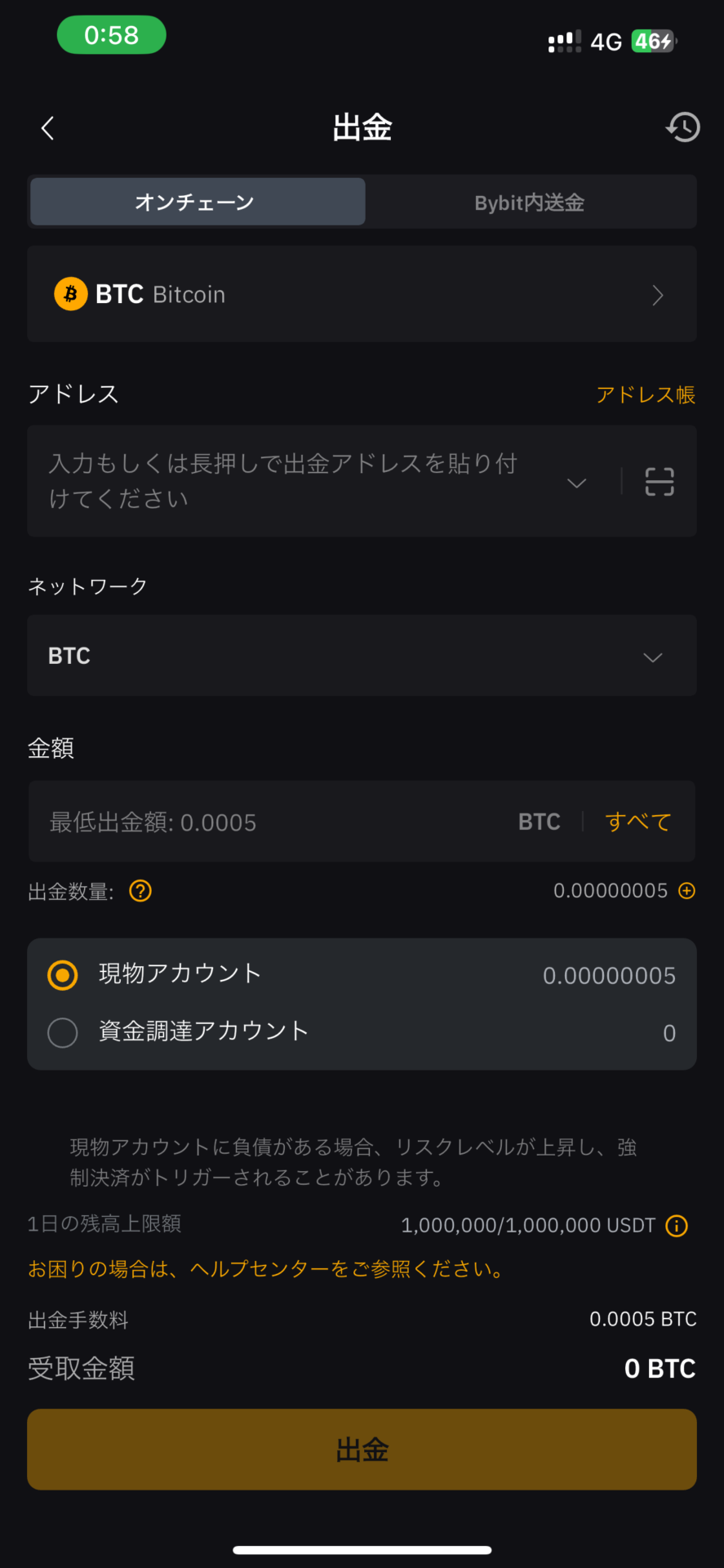
| 項目 | 説明 |
| アドレス | 出金先のウォレットアドレスを入力します (ホワイトリストに設定している場合には選択可) |
| ネットワーク | 出金に利用するネットワークを選択します |
| 金額 | 出金する枚数を入力します (残高全てを出金する場合には「すべて」をクリック) |
| 現物アカウント 資金調達アカウント | 出金分の残高を保有しているアカウントを選択します |
内部出金方法やブラウザからの出金方法は、Bybit(バイビット)の出金・送金方法を参考にしてください。
Bybit(バイビット)アプリの取引方法
Bybitアプリでは現物とデリバティブが用意されており、細分化すると下記9種類の取引を行うことができます。
- 現物
- 現物取引
- マージン取引
- レバレッジトークン
- デリバティブ
- USDT無期限
- インバース型無期限
- インバース先物
- USDC無期限
- USDC先物
- USDCオプション
ここでは一般的な現物取引とUSDT無期限取引のやり方について順に解説してきます。
この2つの取引手順さえマスターしてしまえばオプション以外は同じなので必ずチェックしていきましょう。
現物取引のやり方
取引ページへ
アプリ下部の「取引」をクリックします
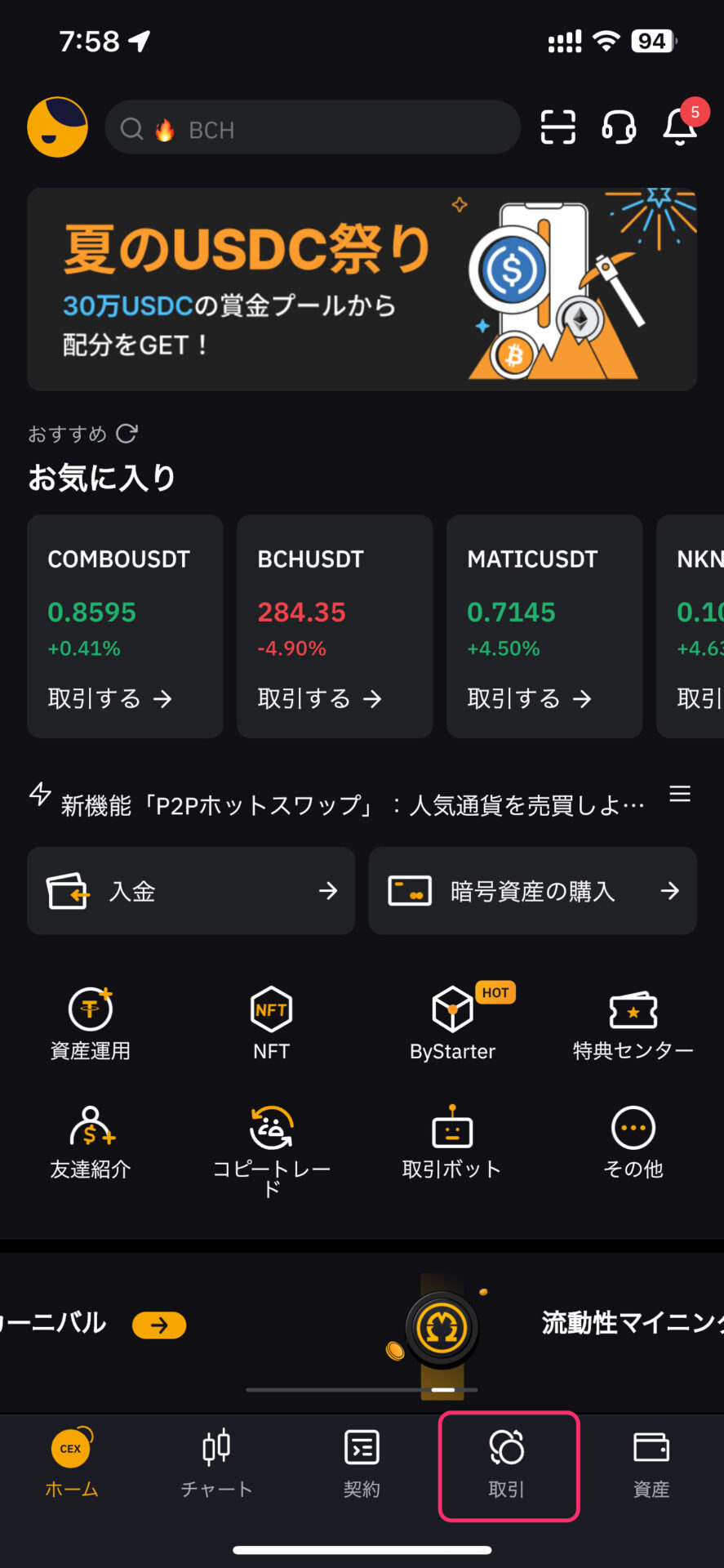
現物一覧ページへ
左上の「三」をクリックします
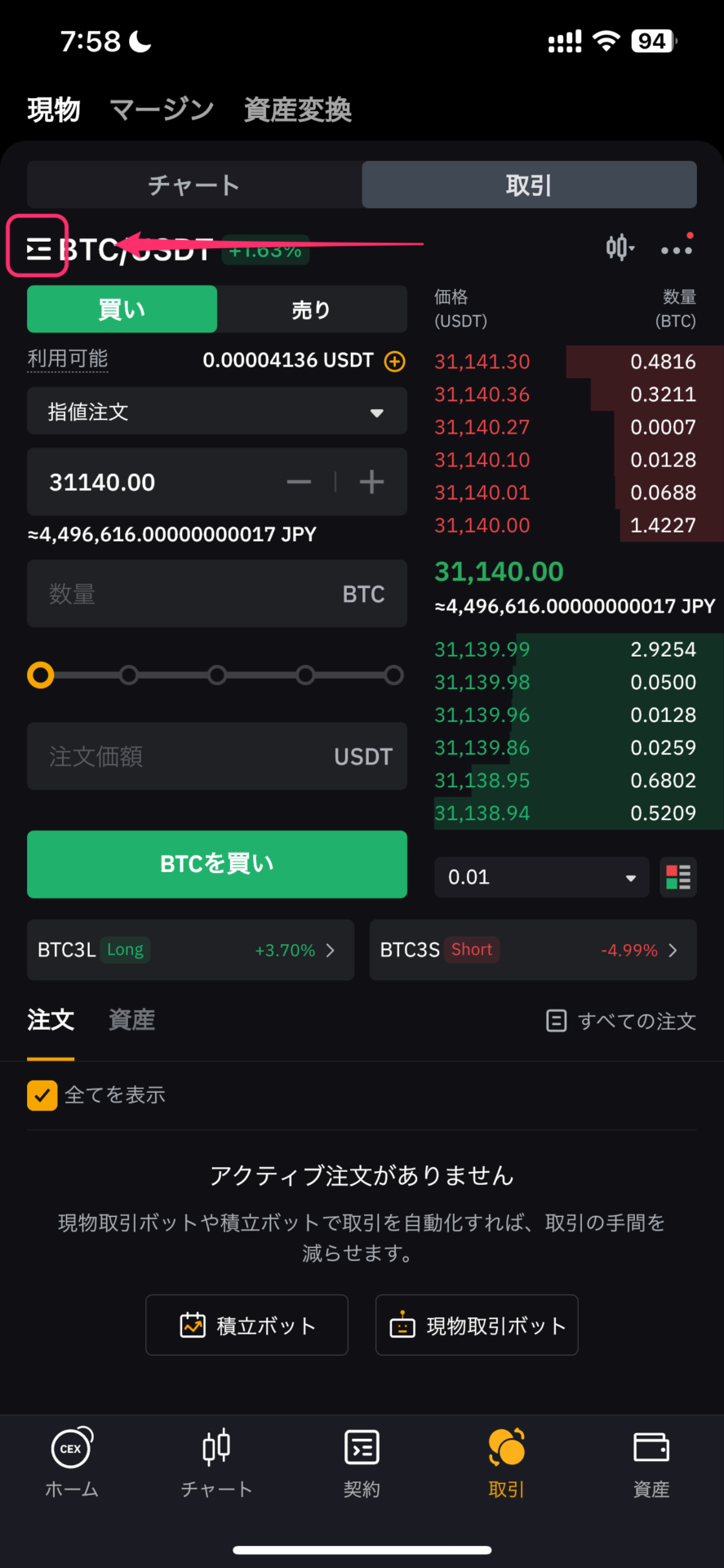
取引したい銘柄を選択
取引通貨建をUSDT・USDC・BTC・DAI・EURから選択し取引したい銘柄を選択します
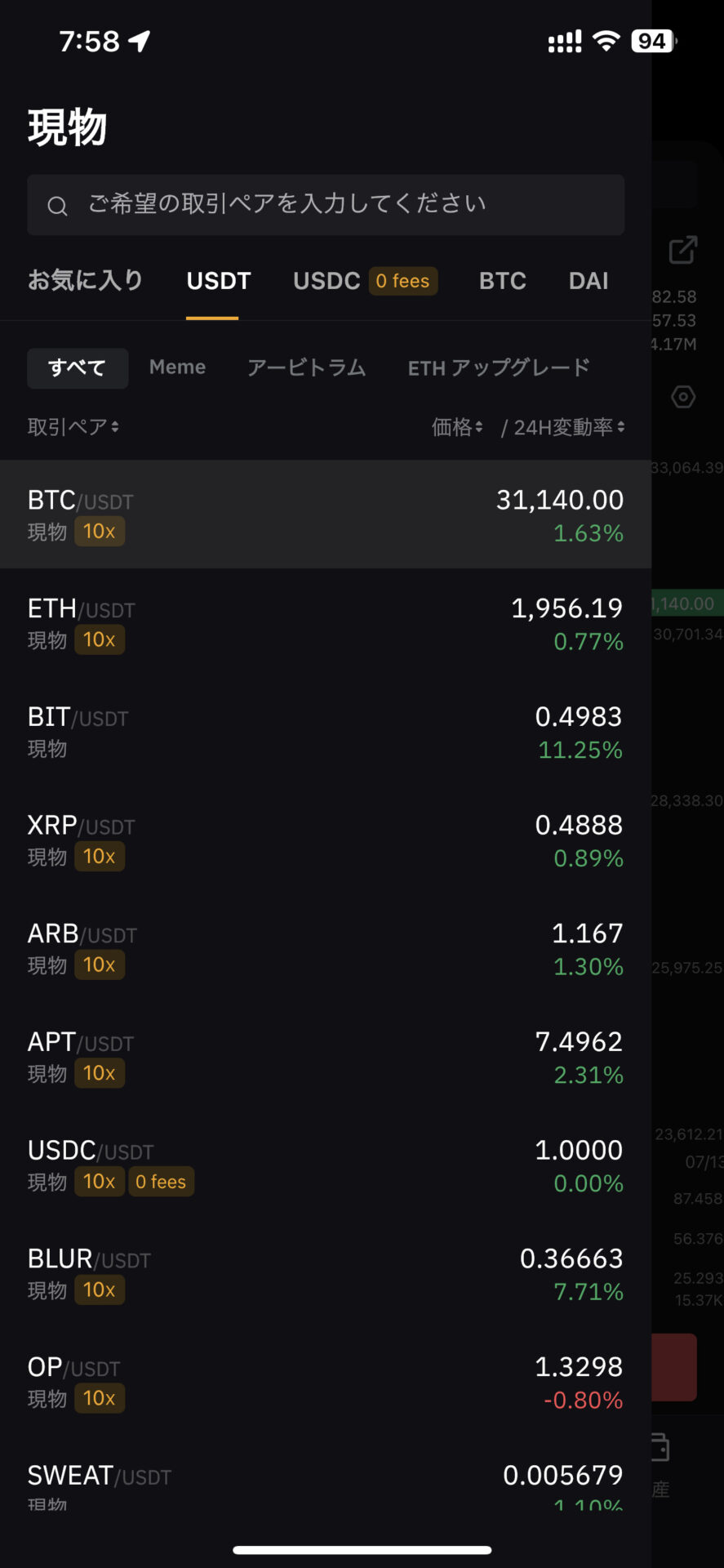
注文画面の確認
注文画面の各項目について説明しているので下記を参考に確認を行ってください
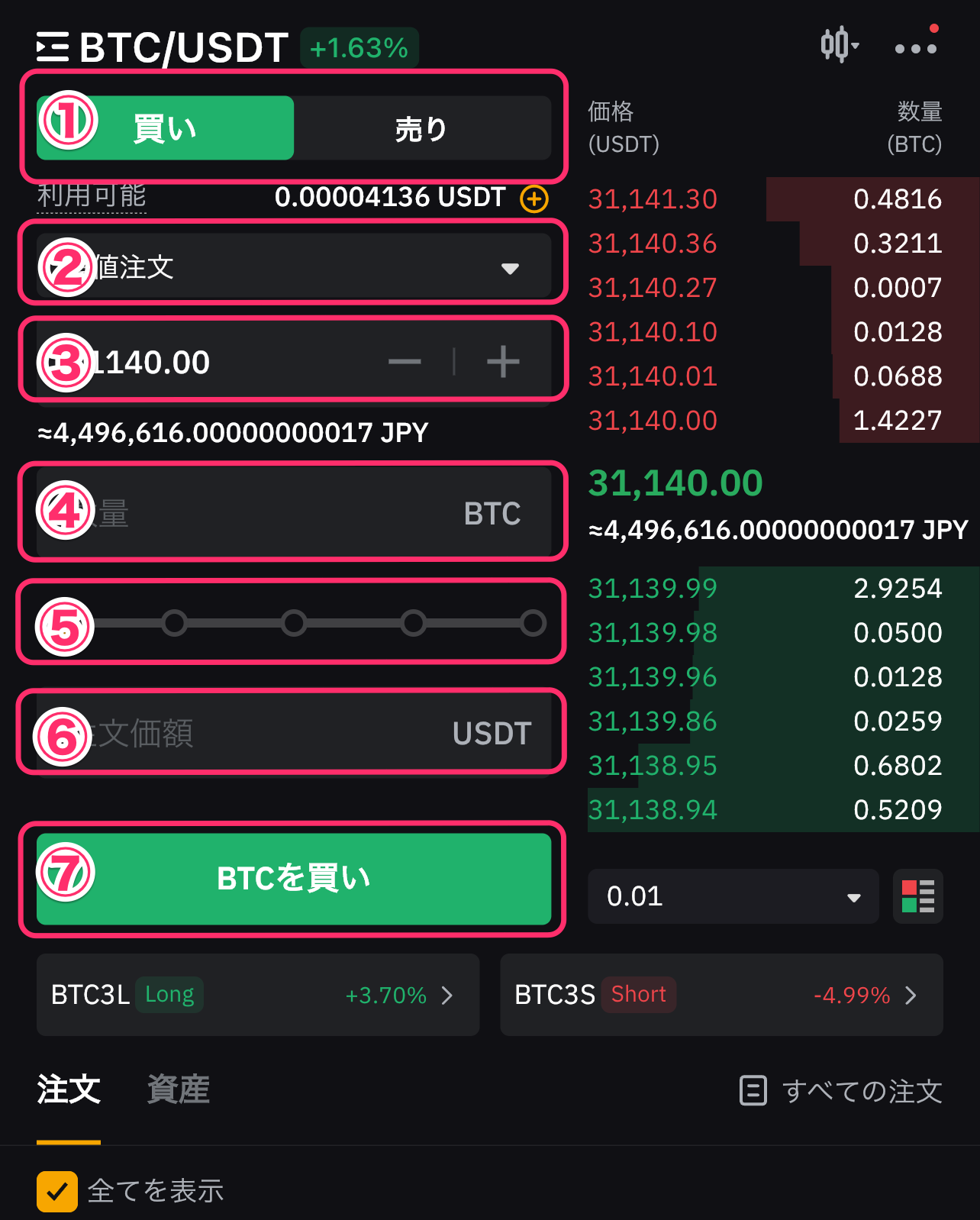
| 番号 | 説明 |
| ① | 購入する場合は「買い」 売却する場合は「売り」を選択します |
| ② | 注文を板に並べる場合には「指値」 板の注文にぶつける場合には「成行」 利益確定または損切設定をする場合には「利食/損切」 |
| ③ | 注文価格を設定します |
| ④ | 数量を設定します (成行の場合には注文価格に応じて自動で決定されます) |
| ⑤ | 利用可能残高の何%を利用するか設定します |
| ⑥ | ③と④で設定した合計値が表示されます |
| ⑦ | 購入する場合は「買い」 売却する場合は「売り」を選択します |
注文を実行
注文画面を確認したら「買う」または「売る」をクリックし注文を実行します
USDT無期限のやり方
契約ページへ
アプリ下部の「契約」をクリックします
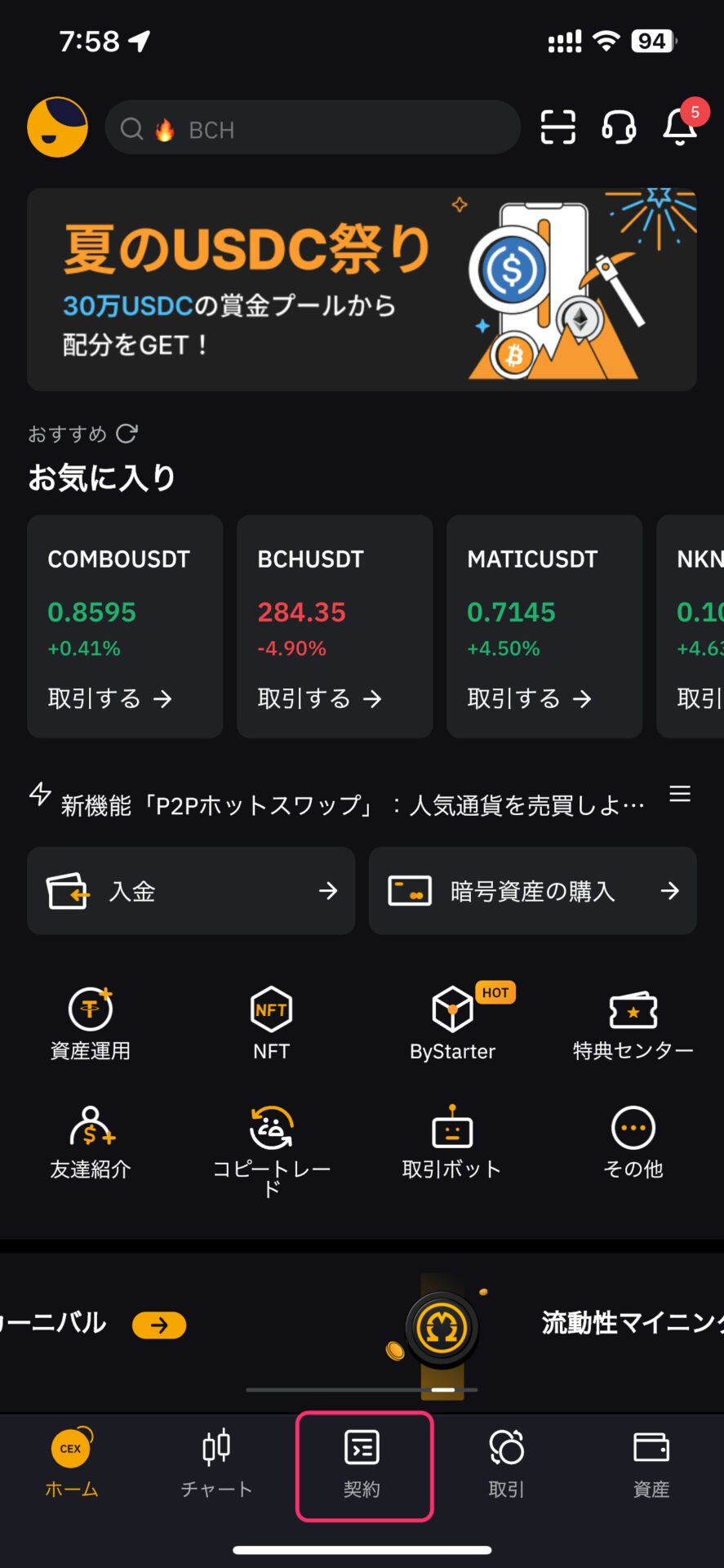
契約一覧ページへ
左上の「三」をクリックします
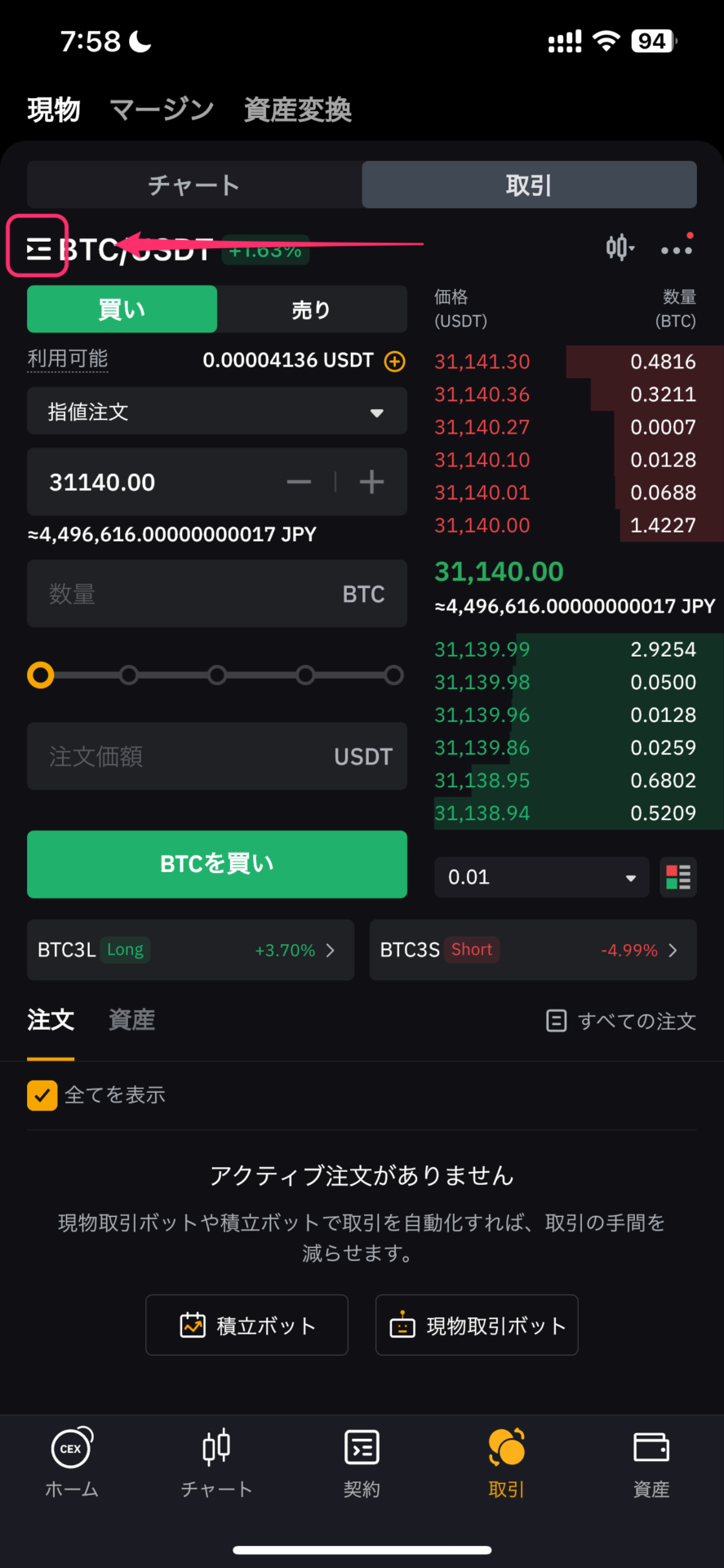
取引したい銘柄を選択
取引種類をUSDT無期限・USDC契約・インバース型・オプションから選択し取引したい銘柄を選択します
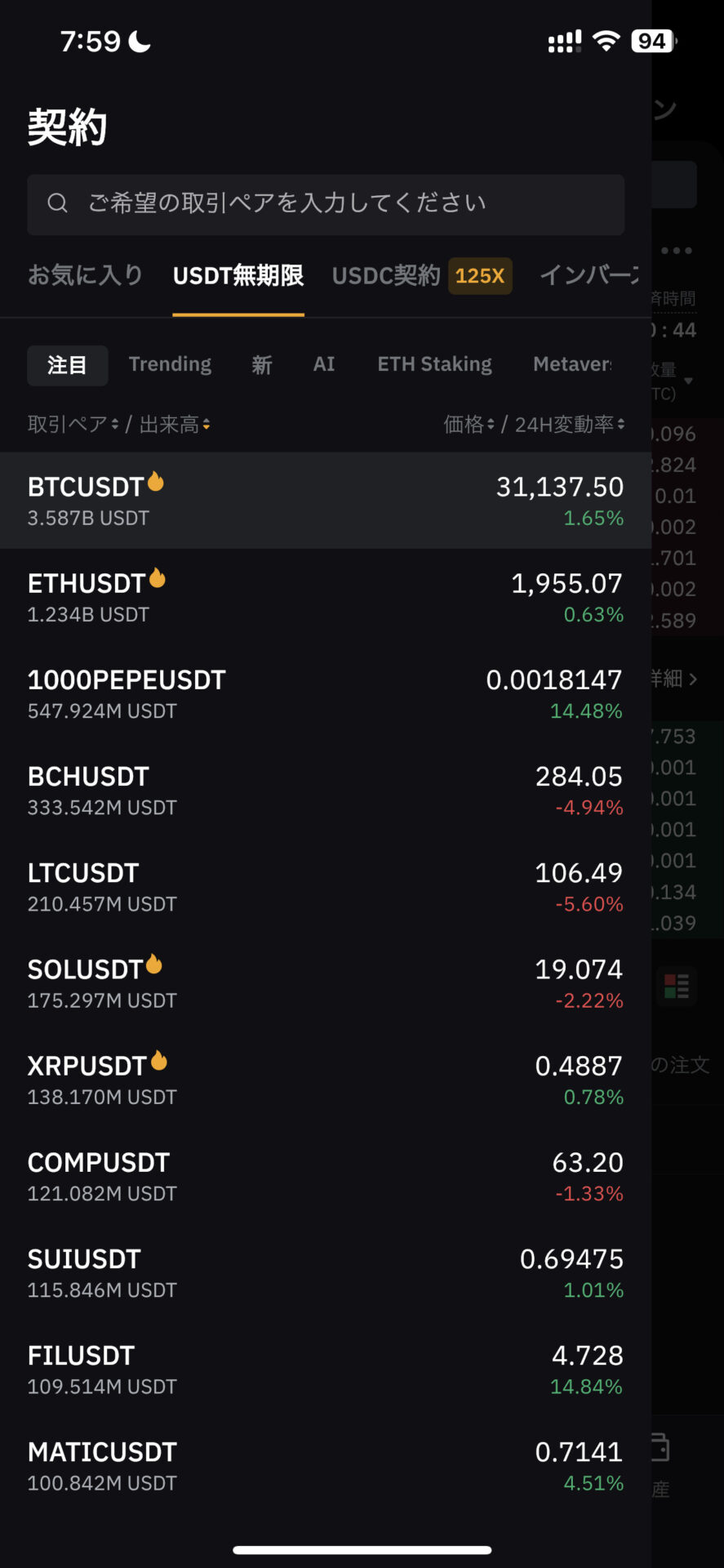
注文画面の確認
注文画面の各項目について説明しているので下記を参考に確認を行ってください
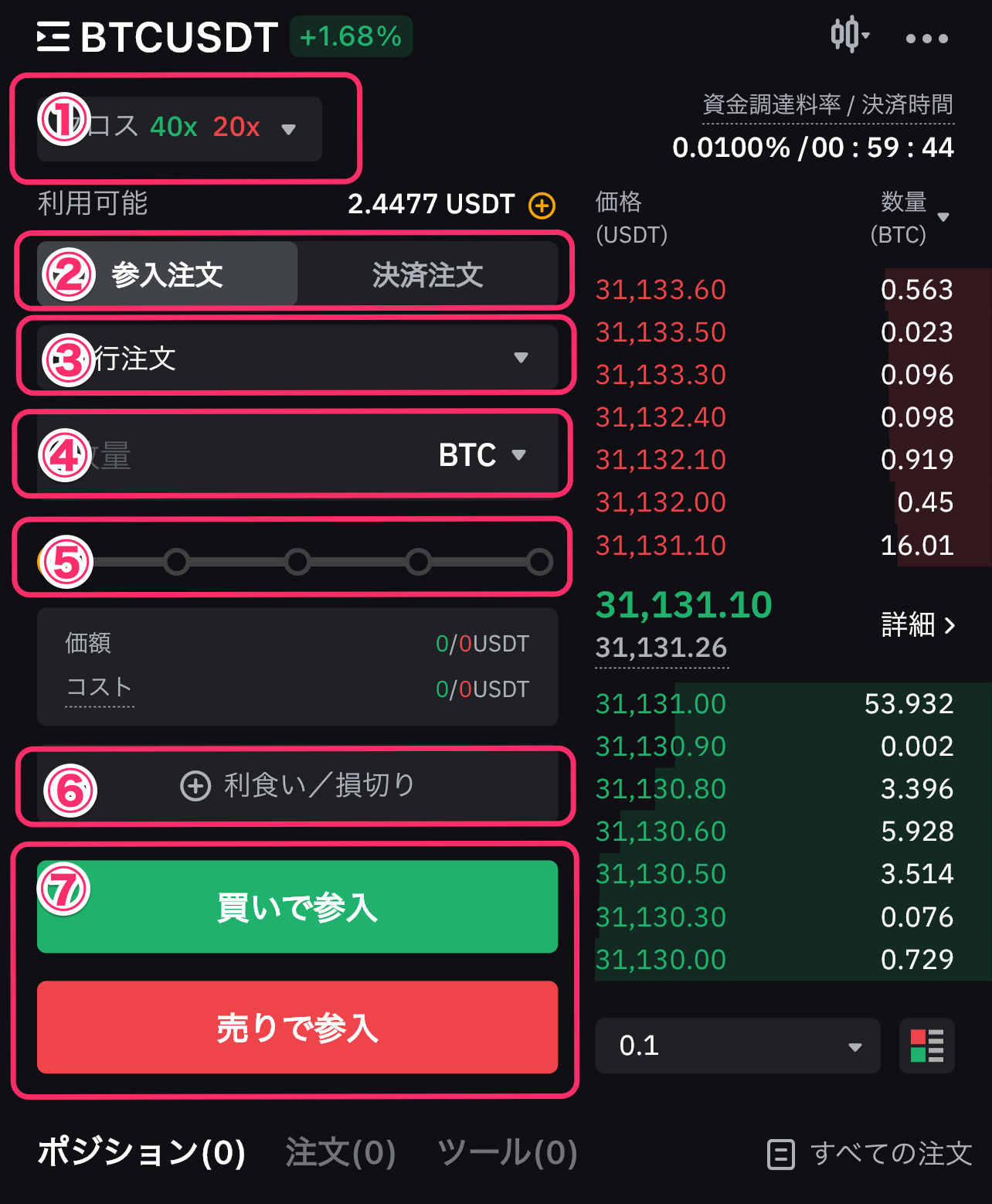
| 番号 | 説明 |
| ① | 利用可能残高全てを利用して取引する場合は「クロス」 規定の残高のみを利用して取引する場合は「分離マージン」 + レバレッジを1〜125倍から選択できます (通貨によっては最大15倍までに制限有) |
| ② | 新規でポジションを入れる場合は「参入注文」 ポジションを閉じる場合は「決済注文」 |
| ③ | 注文を板に並べる場合には「指値」 板の注文にぶつける場合には「成行」 利益確定または損切設定をする場合には「利食/損切」 |
| ④ | 注文数量を設定します |
| ⑤ | 利用可能残高の何割を利用するか設定します |
| ⑥ | 利食い・損切りの設定ができます |
| ⑦ | ロングする場合は「買いで参入」 ショートする場合は「売りで参入」を選択します |
注文を実行
注文画面を確認したら「買いで参入」または「売りで参入」をクリックし注文を実行します
Bybit(バイビット)アプリのチャート画面の見方
Bybitアプリのチャート画面の各項目については下記の通りです。

| 番号 | 説明 |
| ① | チャートの時間軸を変更できます |
| ② | 描絵ツールを起動できます |
| ③ | チャートの設定ができます |
| ④ | 指標の表示設定ができます |
| ⑤ | アラートの設定ができます |
チャート設定
チャート設定画面では、描画ツール・指標・価格表示の設定を行うことができます。

指標設定
Bybitアプリでは下記指標をチャート上に表示させることができます。
| MA | EMA | BOLL |
| Mark | MAVOL | MACD |
| KDJ | RSI | WR |
それぞれの設定値は「チャート設定」>「指標設定」にて設定することが可能です。

戦略アラートの設定
仮想通貨は他の金融商品と比較しても値動きが激しいため、指定の条件を満たした場合に通知を送ってくれる戦略アラートは非常に重宝します。
戦略アラートは各通貨ごとに設定することが可能なので、監視したい通貨のチャート画面より任意で設定しましょう。

Bybit(バイビット)アプリの資産変換方法
Bybitでは現物取引で売買可能な仮想通貨をワンクリックで交換することができる資産交換機能が用意されています。
取引手数料も発生しないため、現物取引をする場合にはこちらを積極的に利用することを推奨します。
Bybitアプリで資産変換する方法は次のとおりです。
資産ページへ
右下の「資産」をクリックします
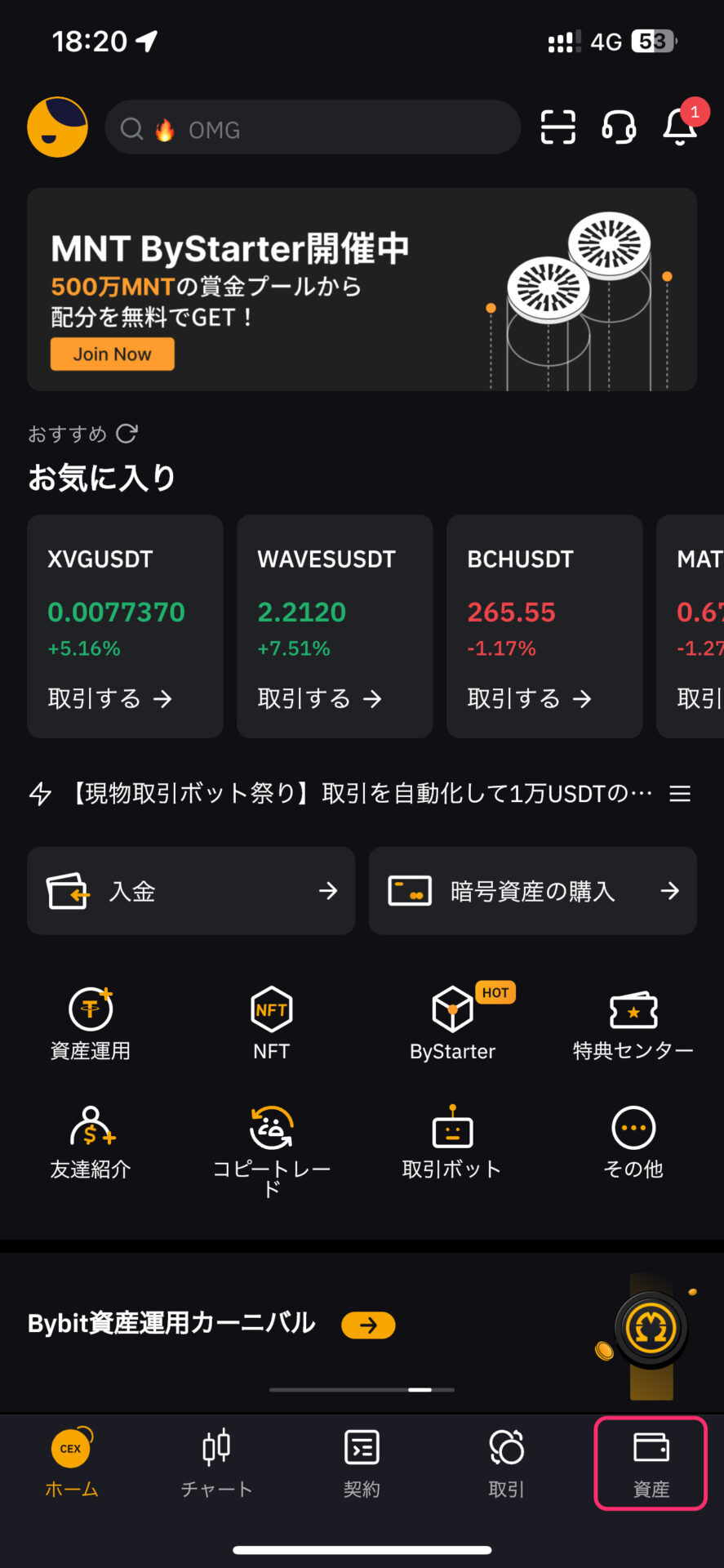
変換ページへ
「変換」をクリックします
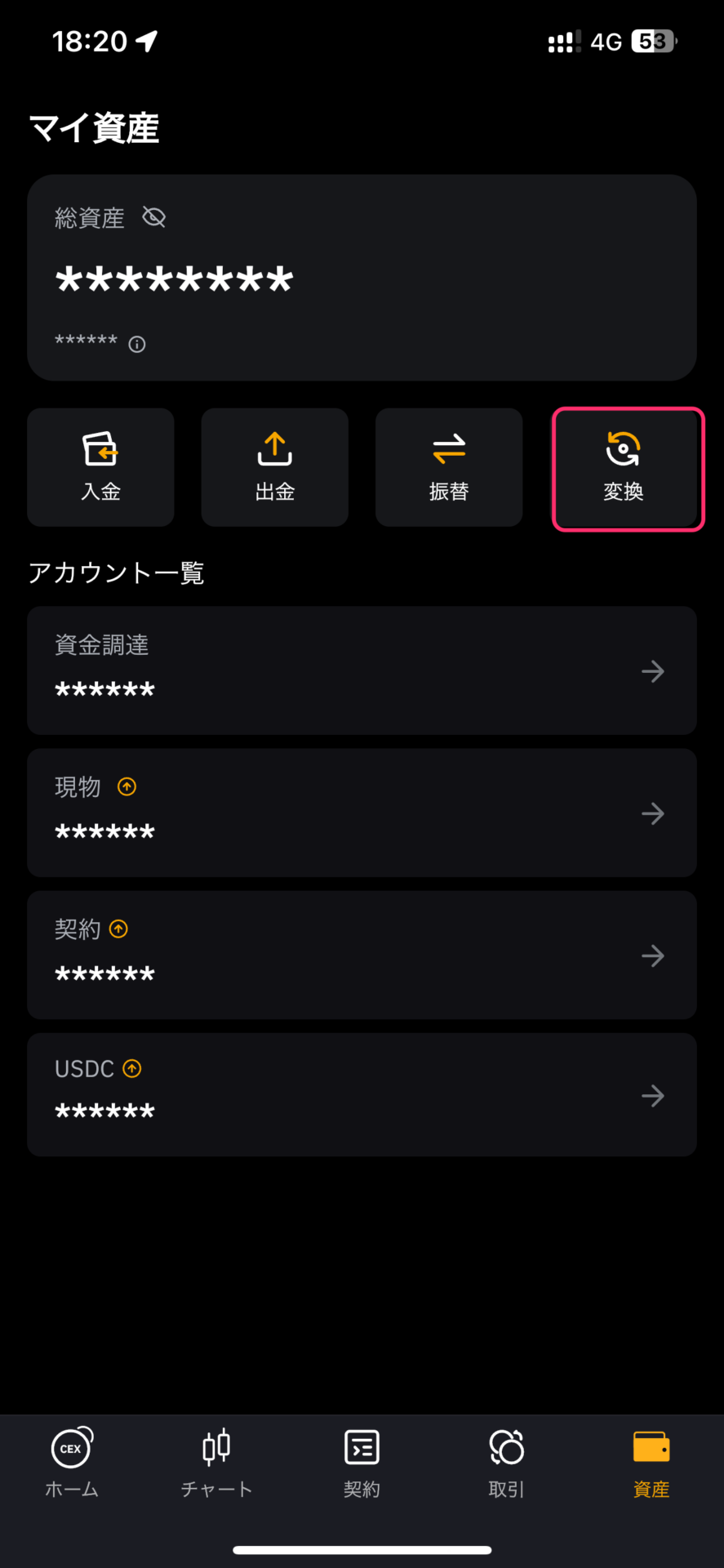
仮想通貨の変換
変換元通貨と変換後通貨を選択し「変換」をクリックします
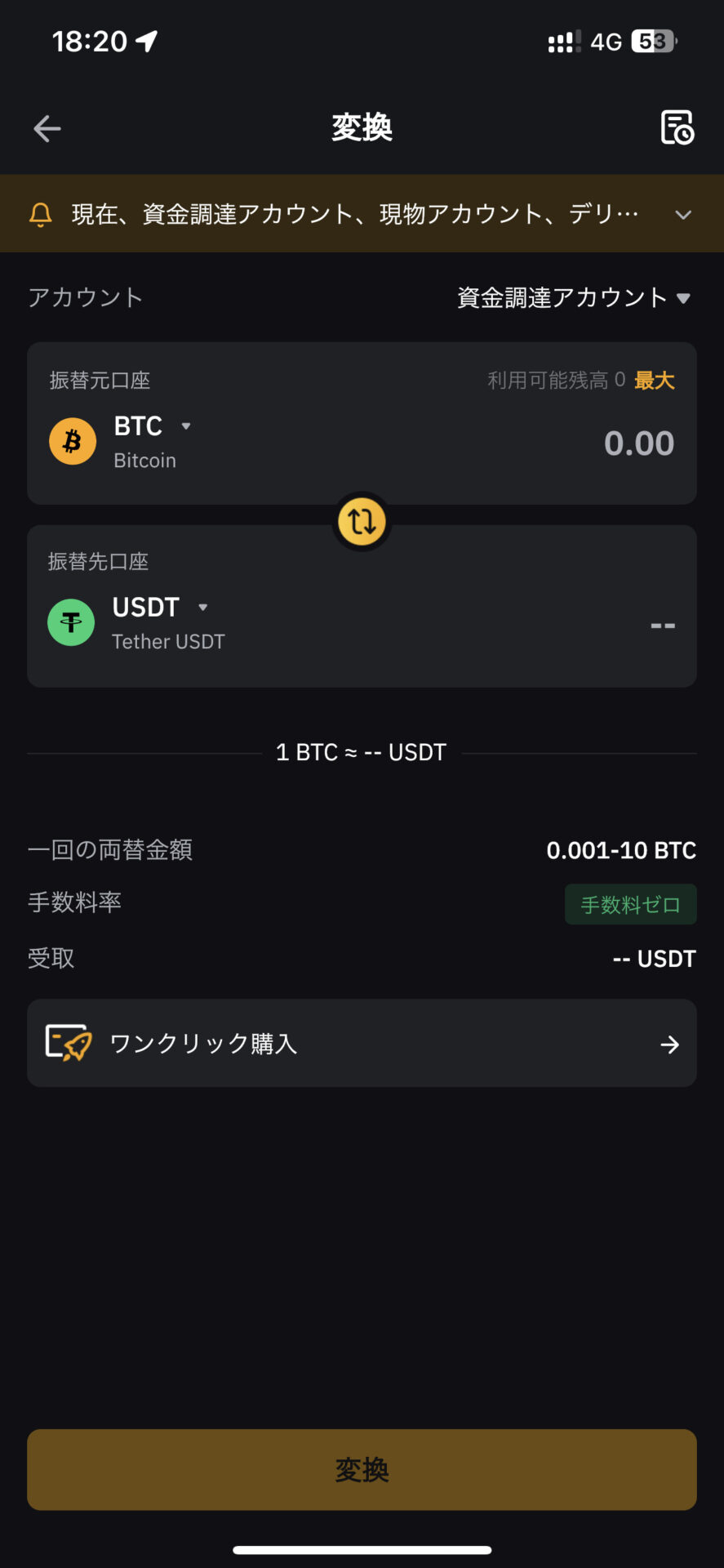
Bybit(バイビット)アプリでコピートレードをやる方法
Bybitアプリではマスタートレーダーをフォローすることで取引内容をコピーし自動で運用してくれる仕組みがあります。
Bybitアプリでのコピートレードのやり方は次のとおりです。
コピートレードページへ
「コピートレード」をクリックします

任意のマスタートレーダーを選択
ROI、ドローダウンなどを確認し任意のマスタートレーダーを選択します

マスタートレーダーをフォロー
「フォロー」をクリックします

コピートレードの設定
下記を参考にコピートレードの設定を完了させ「今すぐコピーする」をクリックします

| 項目 | 説明 |
| 固定証拠金 | 1つの注文に対して使用する証拠金の金額を設定します |
| コピー損切り | 損失を確定させる金額を設定します |
| レバレッジ設定 | マスタートレーダーと同じまたは自己倍率に設定できます |
コピートレードの詳しい説明については、Bybit(バイビット)コピートレードを参考にしてください。
Bybit(バイビット)アプリでサブアカウントを作成する方法
Bybitアプリではサブアカウントを作成することで、メインアカウントとは別に運用資金を分別することができます。
Bybitアプリでサブアカウントを作成する方法は次のとおりです。
アカウントページへ
資産タブを開き右上のアカウントネームをクリックします
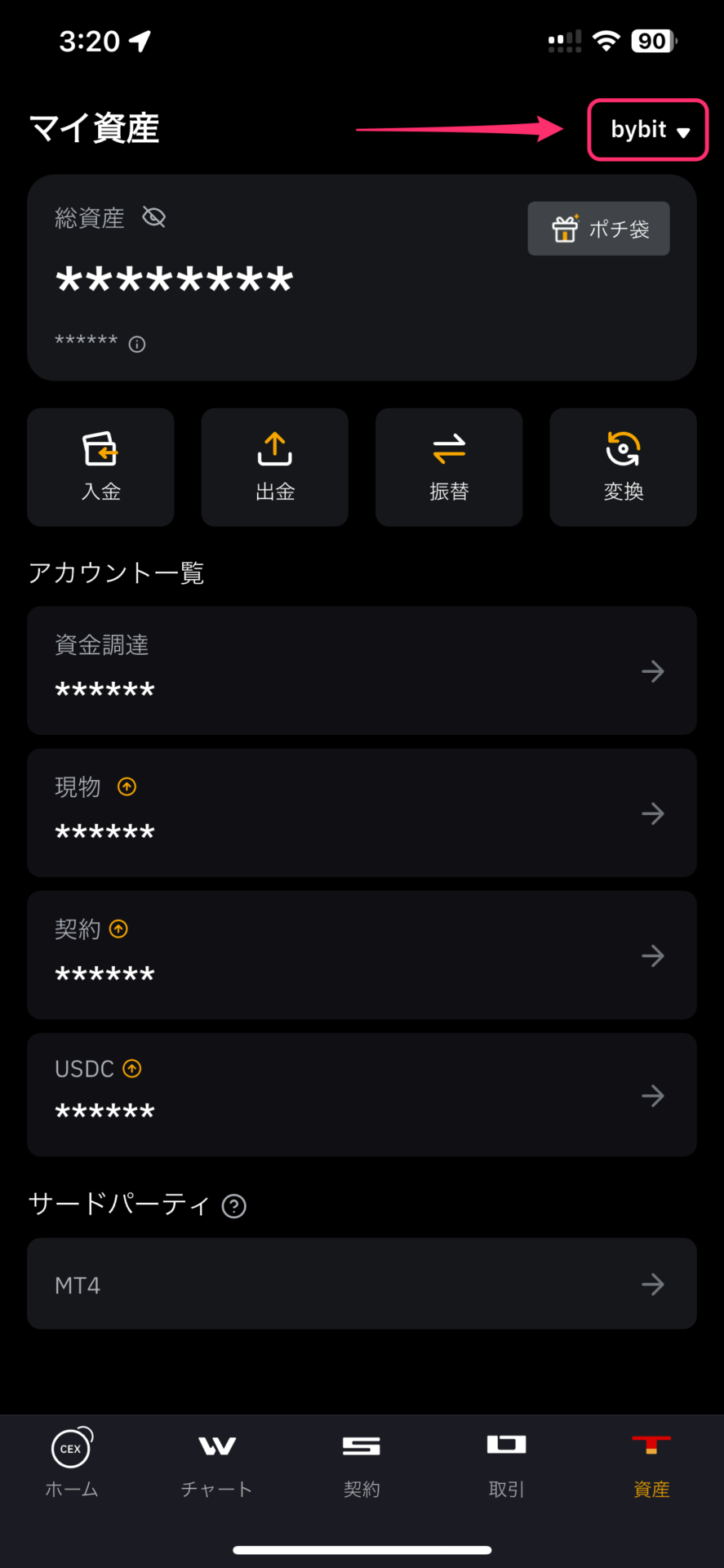
作成ページへ
「作成」をクリックします
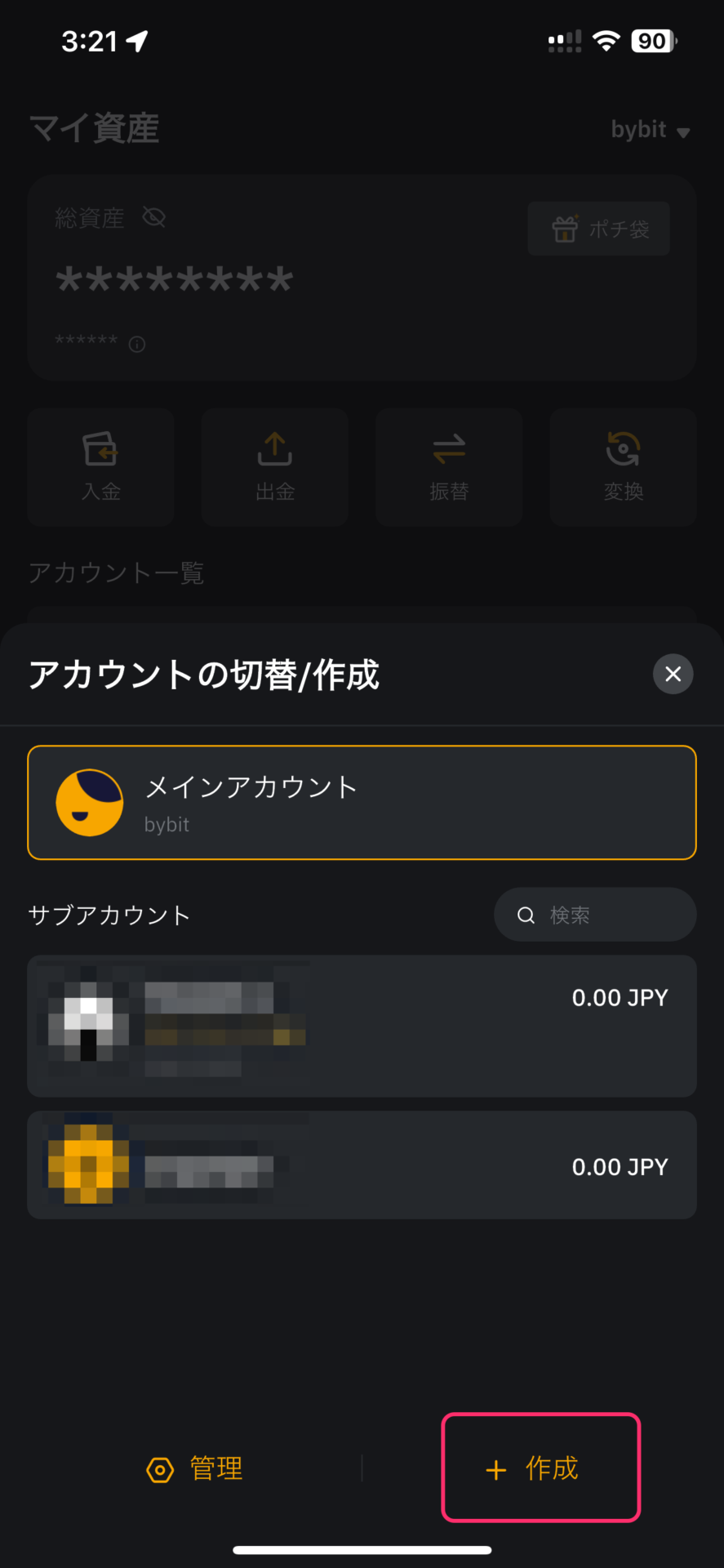
サブアカウントの作成
新規作成するサブアカウントの種類を選択しユーザー名を設定後、「作成」をクリックします
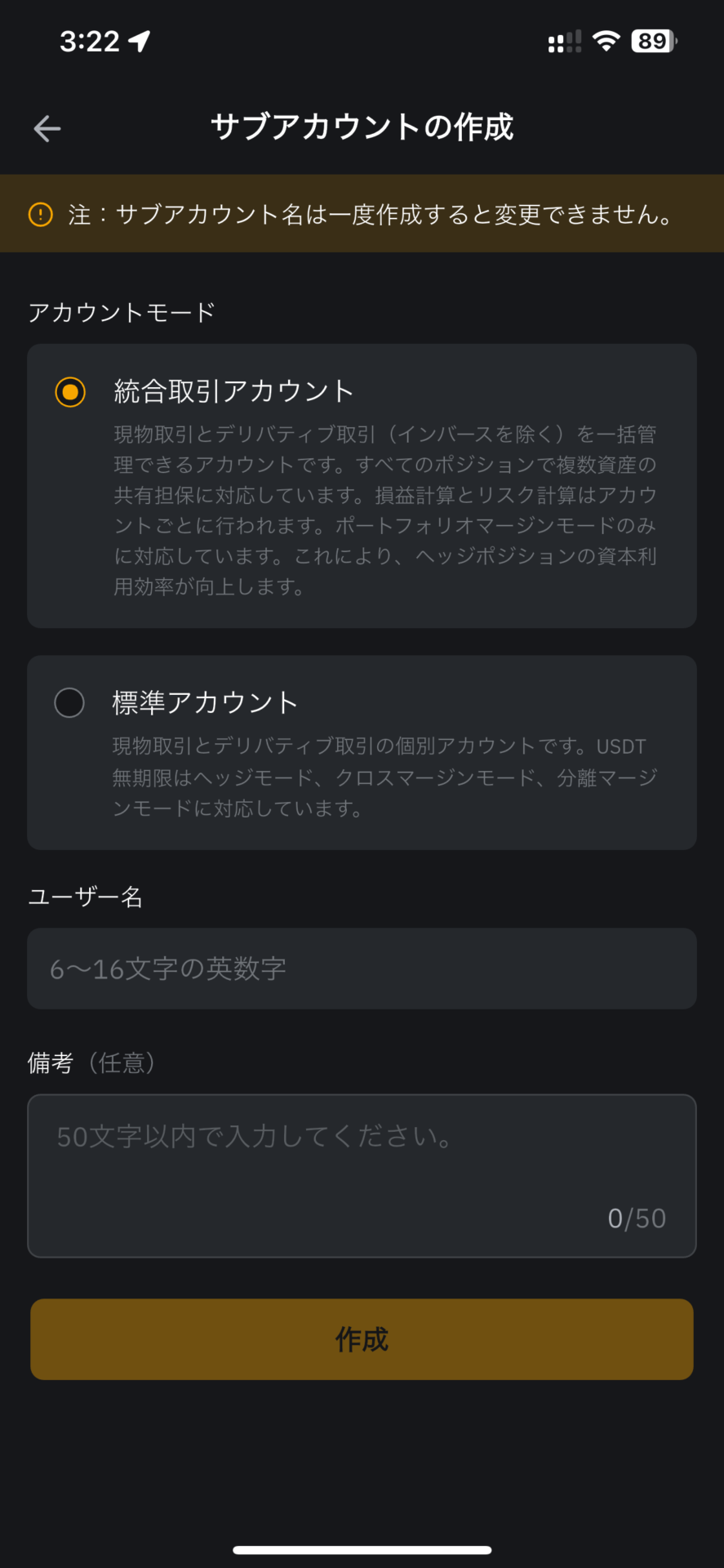
| サブアカウント種類 | 説明 |
| 統合取引アカウント | 現物とデリバティブを一括管理できるアカウント |
| 標準アカウント | 現物とデリバティブを個別管理できるアカウント |
それぞれのアカウントの違いについては、Bybit(バイビット)の全5アカウントの違いとはを参考にしてください。
サブアカウントの資金振替方法などは、Bybit(バイビット)のサブアカウントの使い方を参考にしてください。
Bybit(バイビット)ステーキングのやり方
Bybitのスマホアプリでは、ステーキングや流動性マイニング、ボラティリティ投資など様々な資産運用サービスを利用することができます。
ここでは、最も利用しやすいステーキングのやり方を解説していきます。
資産運用ページへ
画面中央の「資産運用」をクリックします
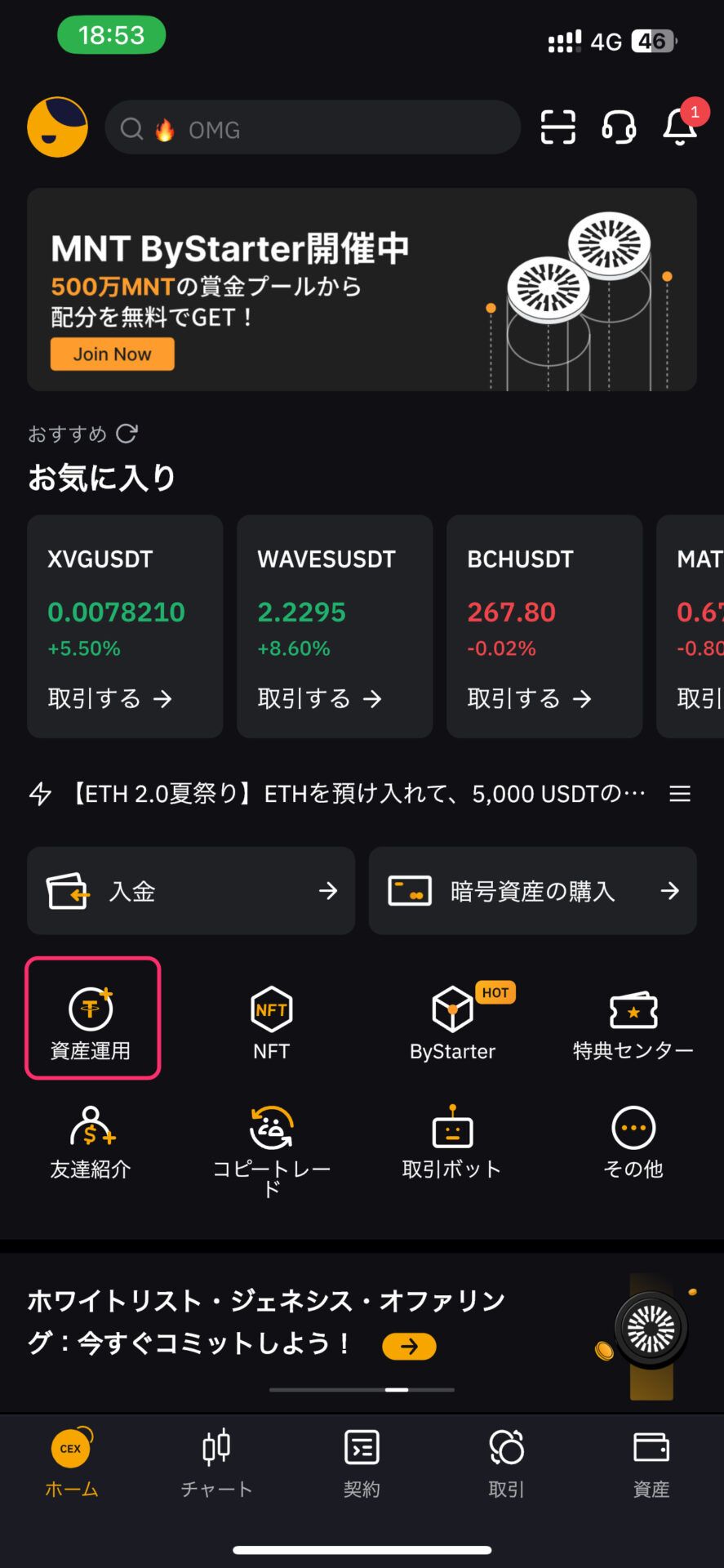
Bybitステーキングページへ
「Bybitステーキング」をクリックします
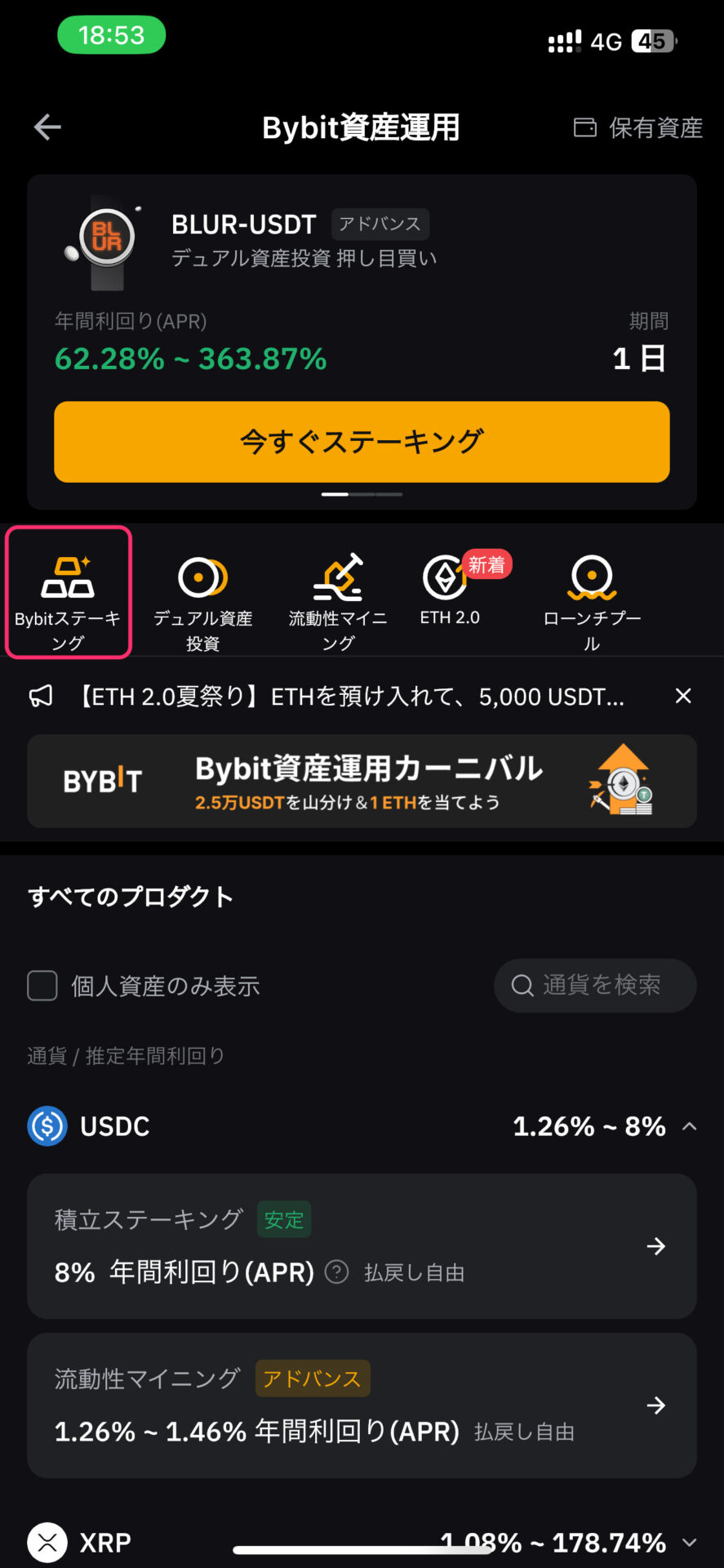
ステーキングしたい通貨を選択
ステーキングしたい通貨を見つけ「今すぐステーキングする」をクリックします
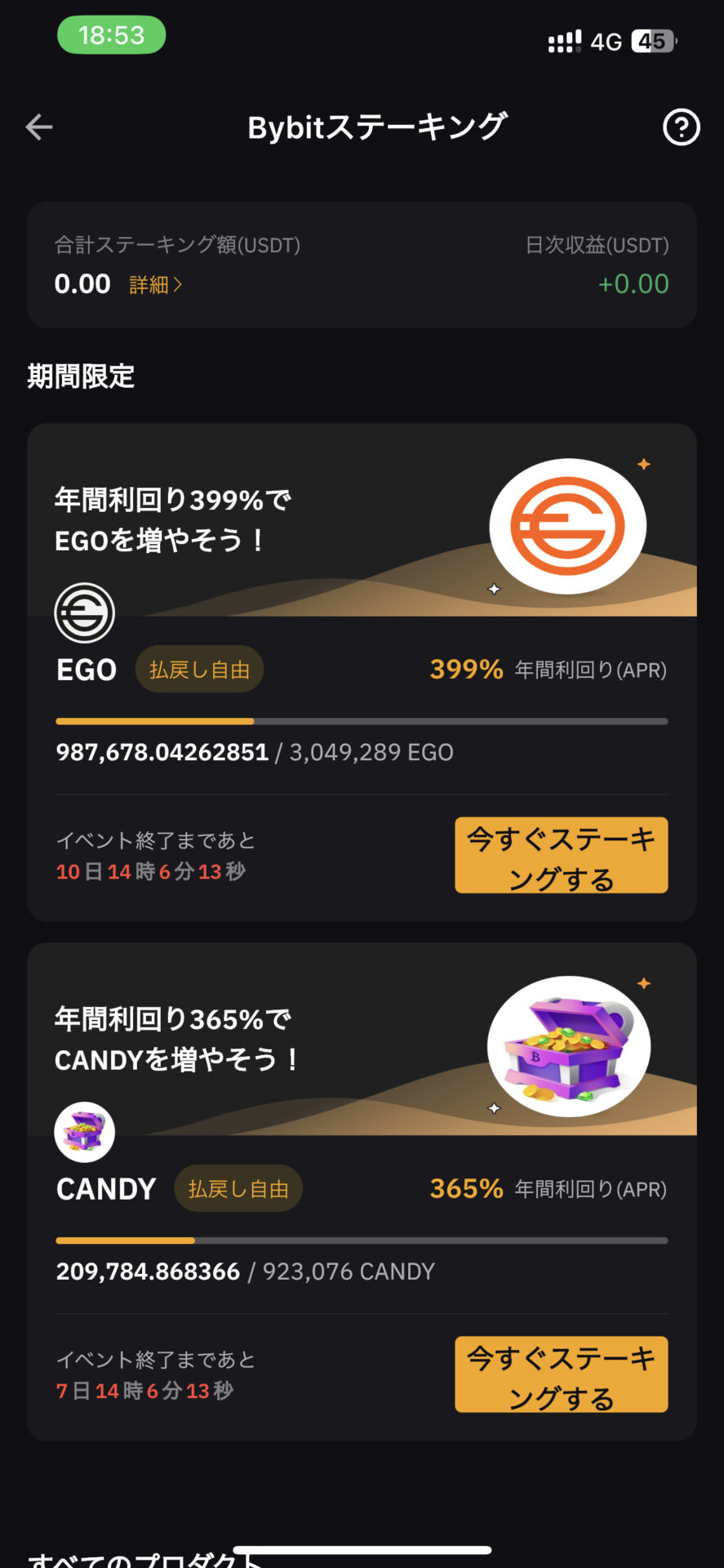
通貨のステーキング
ステーキングする枚数を入力し「今すぐステーキングする」をクリックします
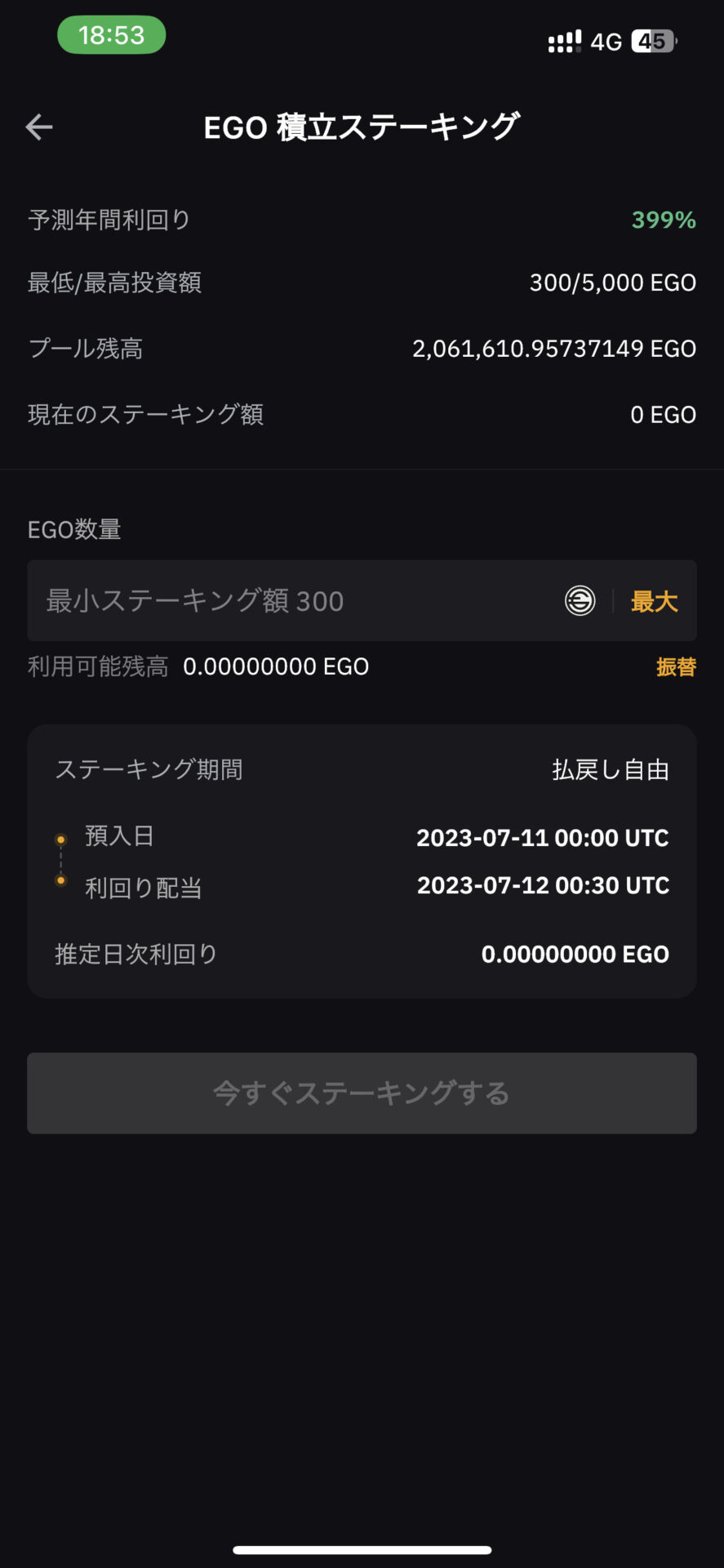
Bybit(バイビット)ローンチパッドのやり方・方法
「その他」をクリックします
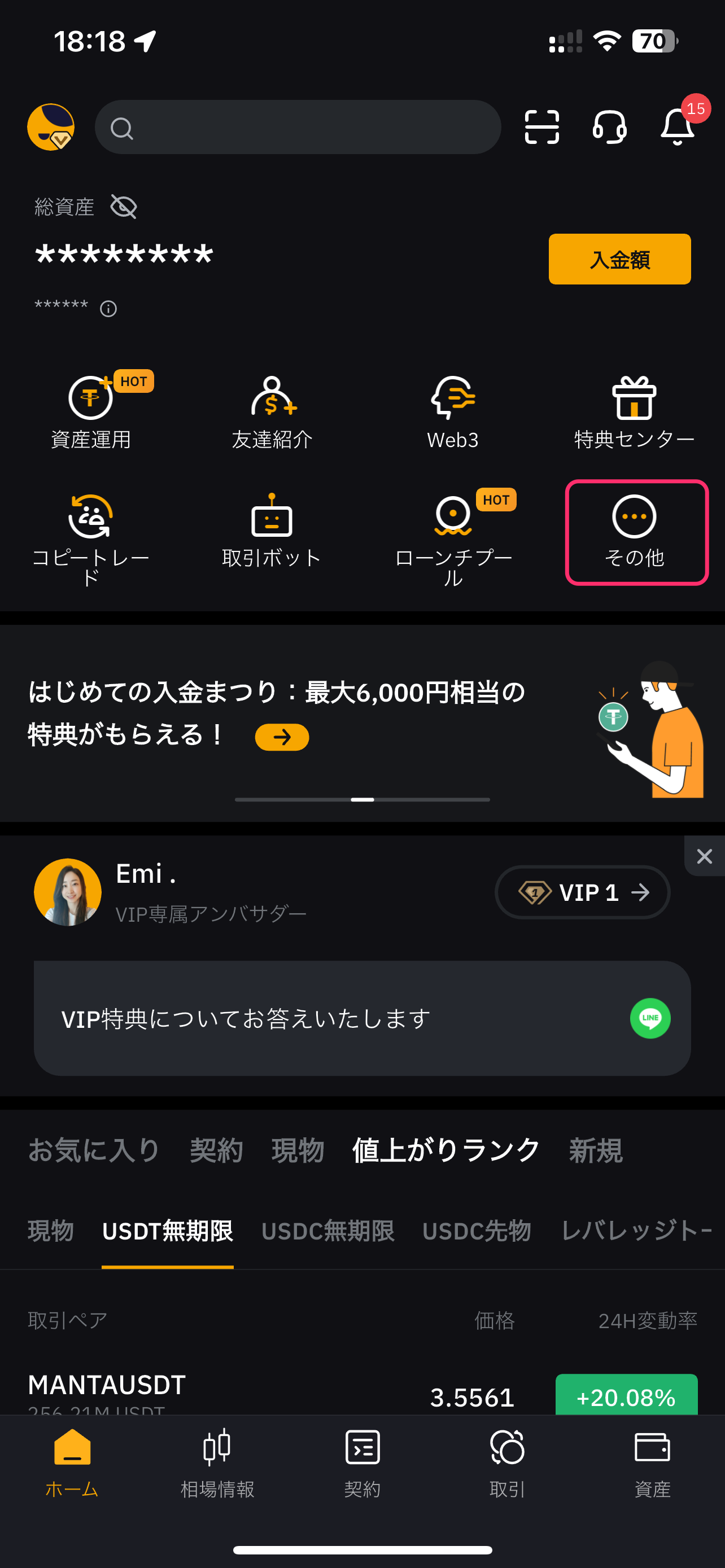
現物X項目までスクロールし「ローンチパッド」をクリックします
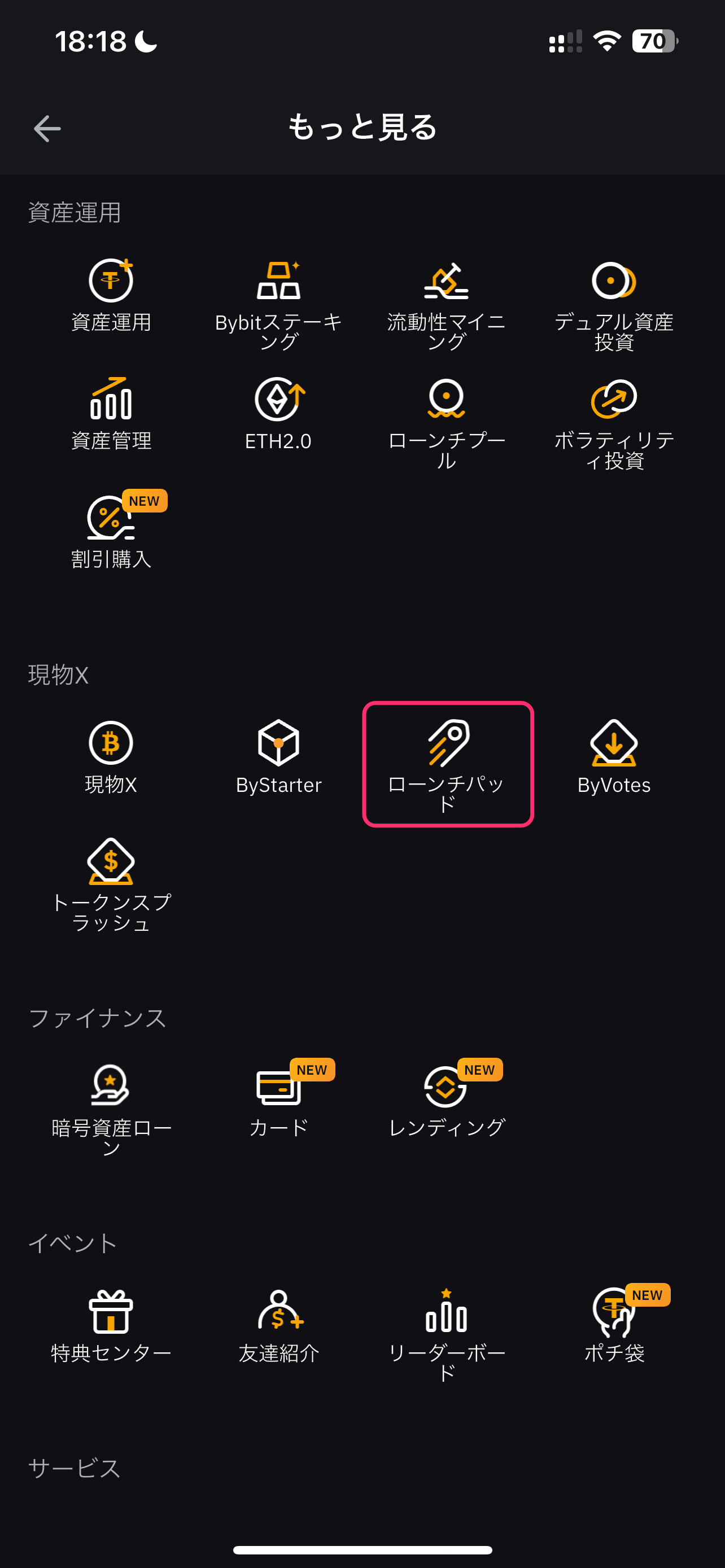
「今すぐ参加する」をクリックします
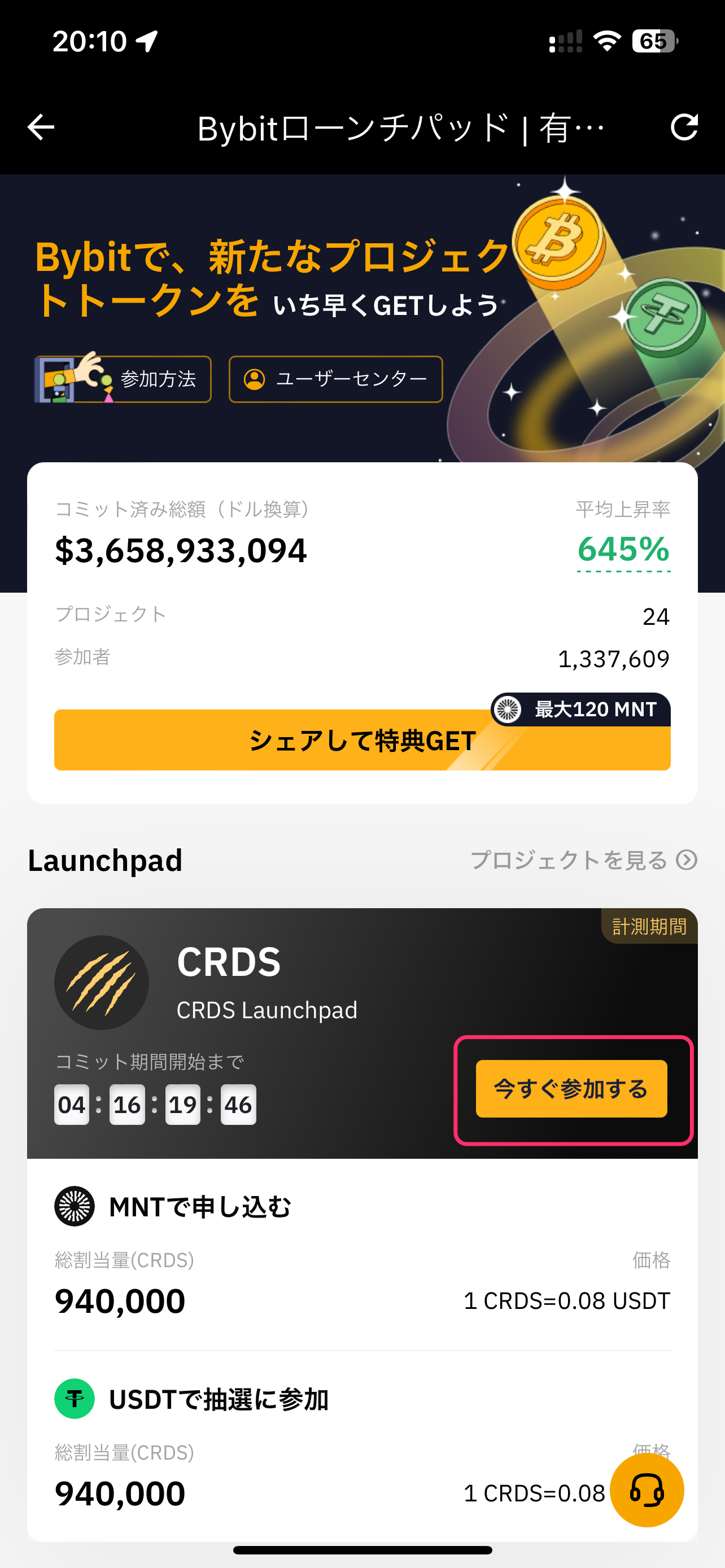
$MNTで申し込む場合は「MNTで申し込む」、$USDTで申し込む場合は「$USDTで申し込む」をクリックします
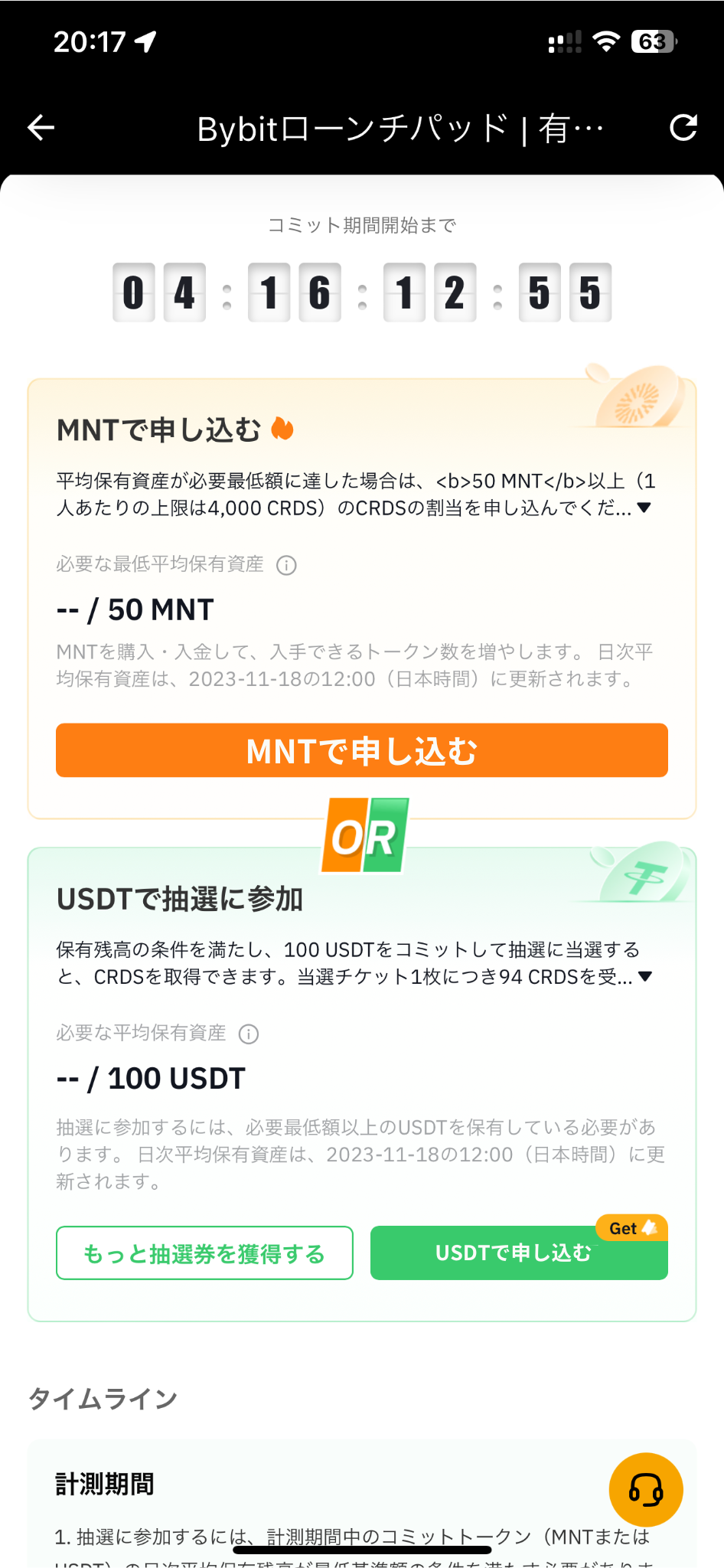
Bybit(バイビット)アプリに関するよくある質問
Bybit(バイビット)アプリを最新バージョンに更新する方法を教えてください
Bybitアプリを更新するには、iOSであればAppStoreからAndroidであればGooglePlayにアクセスし更新またはアップデートをクリックすることで対応することができます。
Bybit(バイビット)アプリが使えないのですが何故ですか?
BybitアプリはiOS、Android、MacOSに対応していますが各OSのバージョンが古すぎる場合は動作をサポートしておらず使えない場合があります。最新のサポート状況については、Bybitアプリ公式ページをご確認ください。
Bybit(バイビット)アプリはPCでも利用することができますか?
Bybitアプリは原則モバイルにのみ対応していますが、MacOSでM1またはM2チップを搭載しているパソコンであればAppStoreよりダウンロードすることで利用することが可能です。
Bybit(バイビット)アプリでログアウトする方法を教えてください
2024年1月現在、Bybitアプリは正規の方法でログアウトすることができません。そのため、ログアウトしたい場合には一度アプリをアンインストール後に再インストールする必要があります。

コメント